HP CE651A, LASERJET PROFESSIONAL P1100 User guide [sl]

LASERJET PROFESSIONAL P1100 Printer series
Uporabniški priročnik
www.hp.com/support/ljp1100series
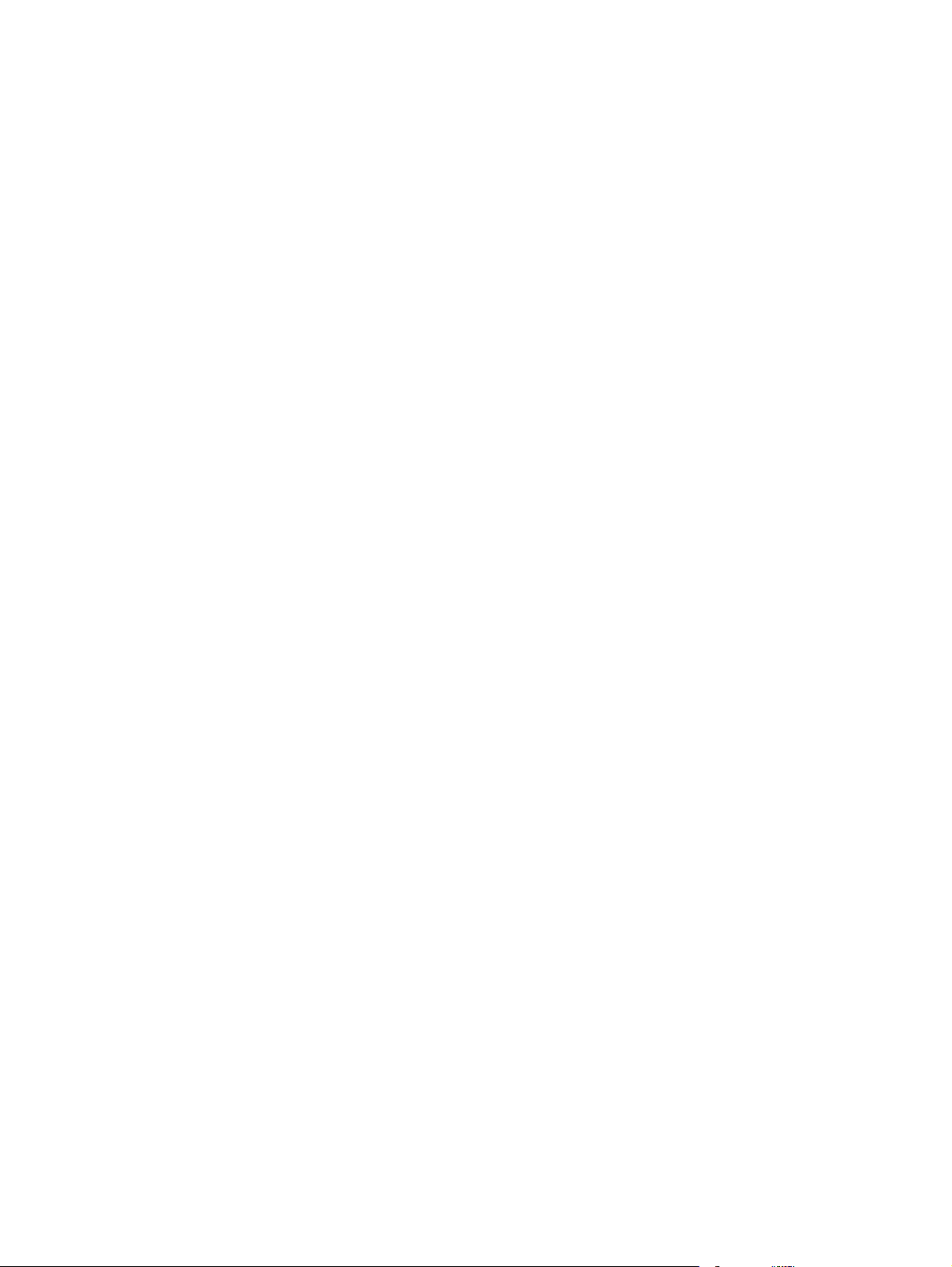
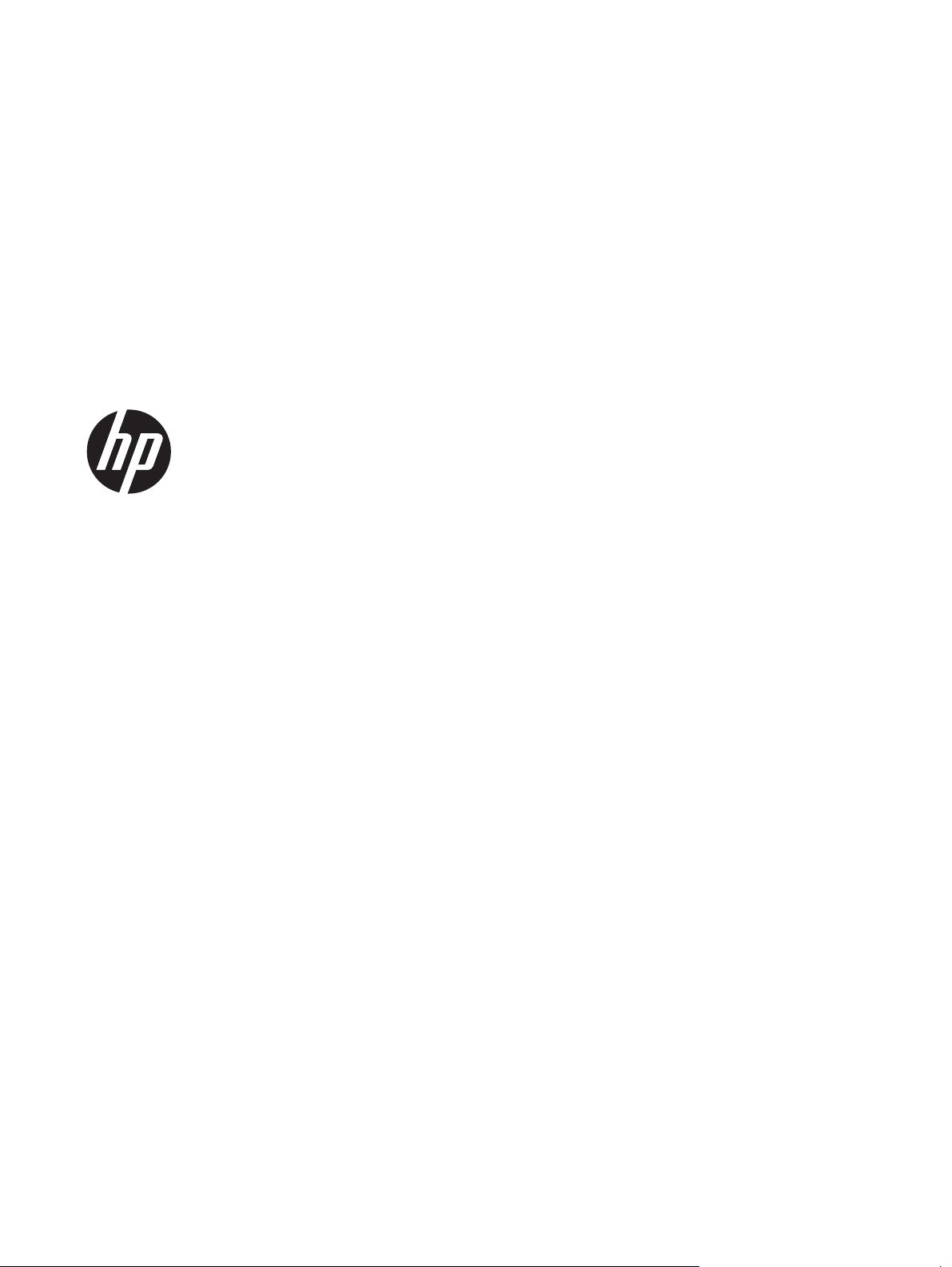
Tiskalniki serije HP LaserJet Professional
P1100
Uporabniški priročnik
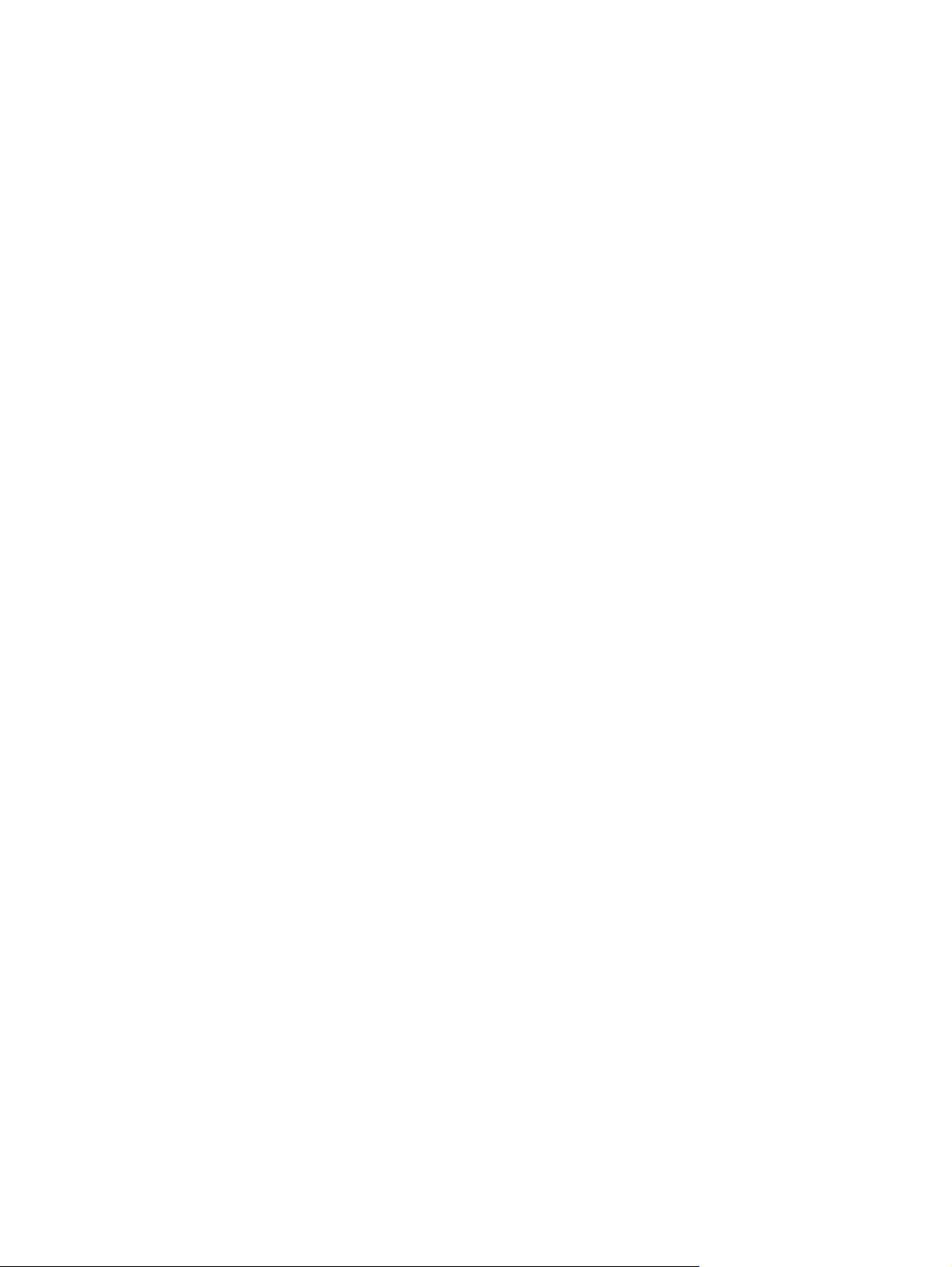
Avtorske pravice in licence
© 2014 Copyright Hewlett-Packard
Development Company, L.P.
Prepovedana je reprodukcija, prilagajanje
ali prevajanje dokumenta brez
predhodnega pisnega dovoljenja, razen v
primerih, ki jih dovoljujejo zakoni o
avtorskih pravicah.
Te informacije se lahko spremenijo brez
predhodnega obvestila.
Garancije za izdelke in storitve podjetja HP
so navedene v garancijskih izjavah, ki so
priložene izdelkom in storitvam. Informacij
na tem mestu ni mogoče razlagati kot
dodatne garancije. HP ni odgovoren za
tehnične ali uredniške napake ali izpuste v
tem dokumentu.
Številka dela: CE651-91080
Edition 1, 9/2014
Zaščitne znamke
®
, Acrobat® in PostScript® so
Adobe
blagovne znamke podjetja Adobe Systems
Incorporated.
Intel® Core™ je blagovna znamka Intel
Corporation v ZDA in drugih državah/
regijah.
ENERGY STAR in oznaka ENERGY STAR sta
znamki, registrirani v ZDA.
Microsoft®, Windows®, Windows® XP in
Windows Vista® so v ZDA zaščitene
blagovne znamke podjetja Microsoft
Corporation.
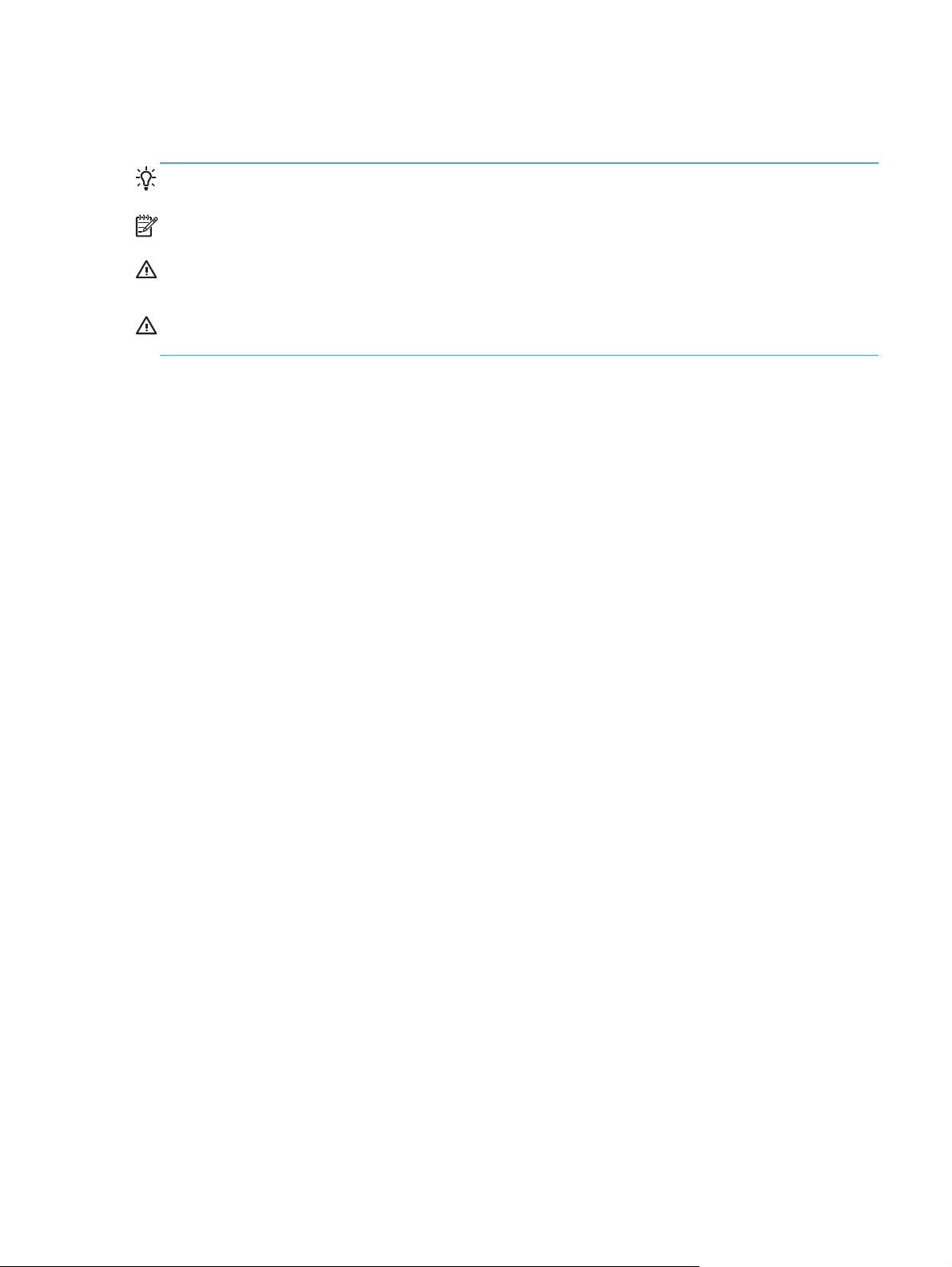
Dogovorjene oznake v priročniku
NASVET: Nasveti ponujajo uporabne namige in bližnjice.
OPOMBA: Opombe zagotavljajo pomembne informacije za pojasnitev izrazov ali izvedbo opravil.
POZOR: Svarila označujejo postopke, z izvajanjem katerih preprečite izgubo podatkov in poškodbo
naprave.
OPOZORILO! Opozorila označujejo postopke, z izvajanjem katerih preprečite telesne poškodbe,
izgubo pomembnih podatkov in hudo poškodbo naprave.
SLWW iii
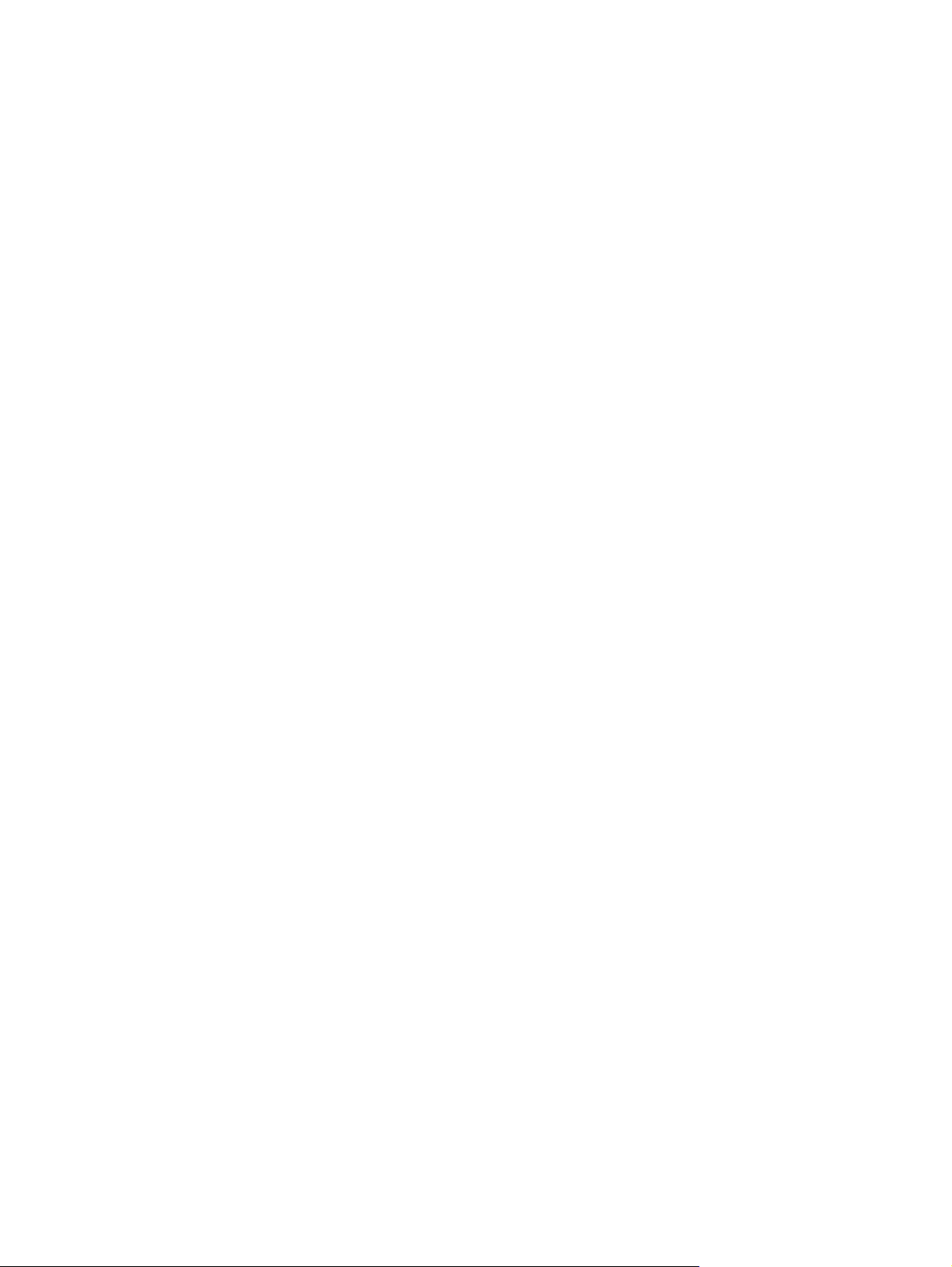
iv Dogovorjene oznake v priročniku SLWW
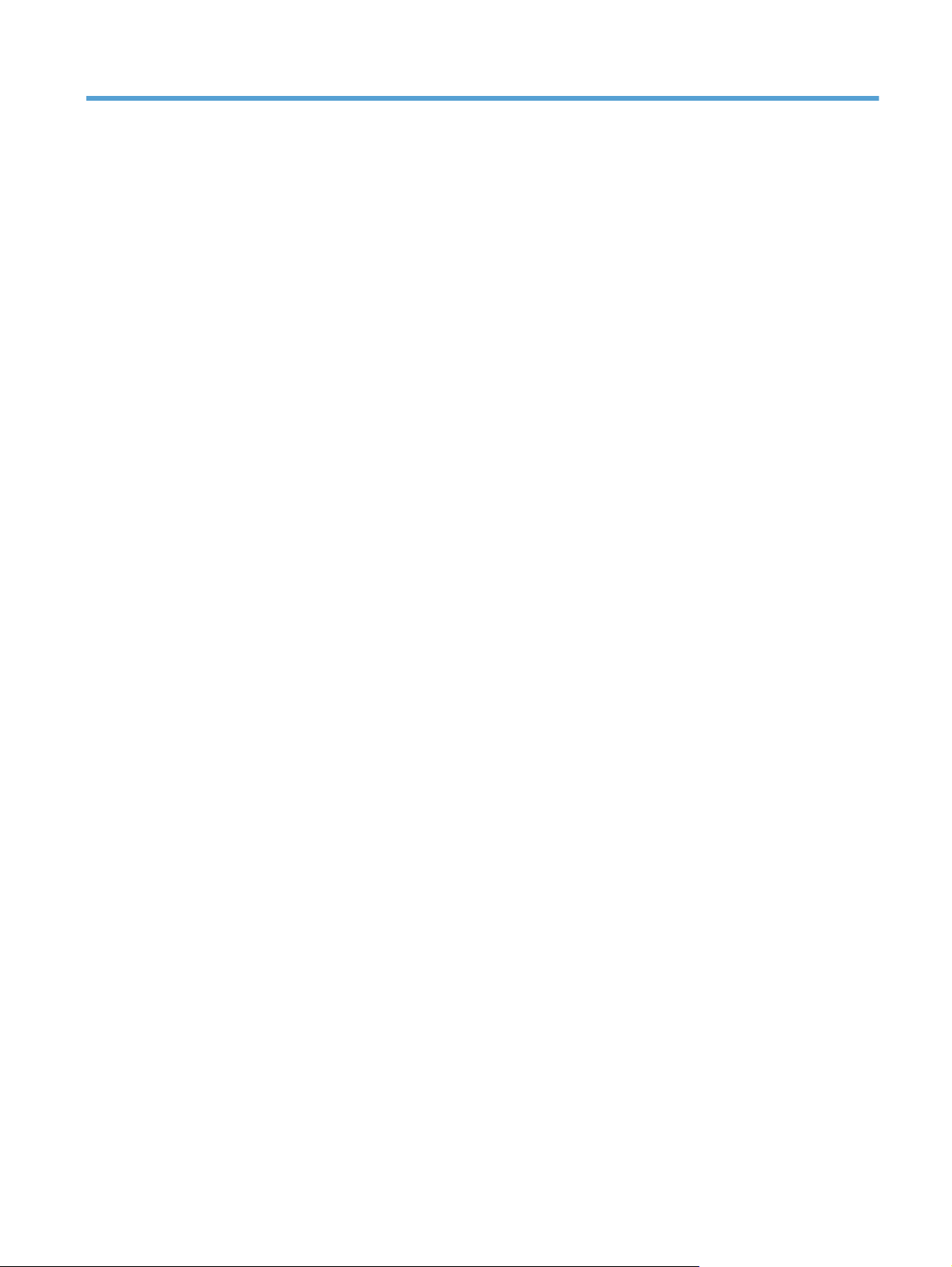
Kazalo
1 Osnovni podatki o napravi ............................................................................................... 1
Primerjava izdelkov .................................................................................................................. 2
Okoljske funkcije ..................................................................................................................... 2
Funkcije izdelka ....................................................................................................................... 3
Slike izdelka ............................................................................................................................ 5
Slika sprednje strani in leve strani izdelka .................................................................... 5
Zadnji del ................................................................................................................ 7
Mesto serijske številke in številke izdelka ...................................................................... 7
Postavitev nadzorne plošče ........................................................................................ 8
2 Programska oprema za Windows .................................................................................. 11
Podprti operacijski sistemi za sistem Windows ........................................................................... 12
Podprti gonilniki tiskalnika za sistem Windows .......................................................................... 12
Prednost pri nastavitvah tiskanja .............................................................................................. 13
Sprememba nastavitev gonilnika tiskalnika za sistem Windows ................................................... 14
Odstranitev programske opreme za Windows ........................................................................... 15
Odstranitev programske opreme za sistem Windows s pripomočkom za odstranitev ....... 15
Odstranitev programske opreme za sistem Windows prek nadzorne plošče sistema
Windows ............................................................................................................... 15
Podprti pripomočki (samo brezžični modeli) .............................................................................. 16
Vgrajeni spletni strežnik ........................................................................................... 16
3 Uporaba izdelka v računalniku Mac ............................................................................... 17
Programska oprema za računalnike Mac .................................................................................. 18
Podprti operacijski sistemi za računalnik Macintosh .................................................... 18
Podprti gonilniki tiskalnika za sistem Macintosh .......................................................... 18
Odstranitev programske opreme v računalnikih Mac ................................................... 18
Prednostne nastavitve tiskanja za računalnike Mac ..................................................... 18
Sprememba nastavitev gonilnika tiskalnika za sistem Macintosh ................................... 19
Programska oprema za računalnike Mac ................................................................... 20
HP Printer Utility za računalnike Mac .......................................................... 20
SLWW v
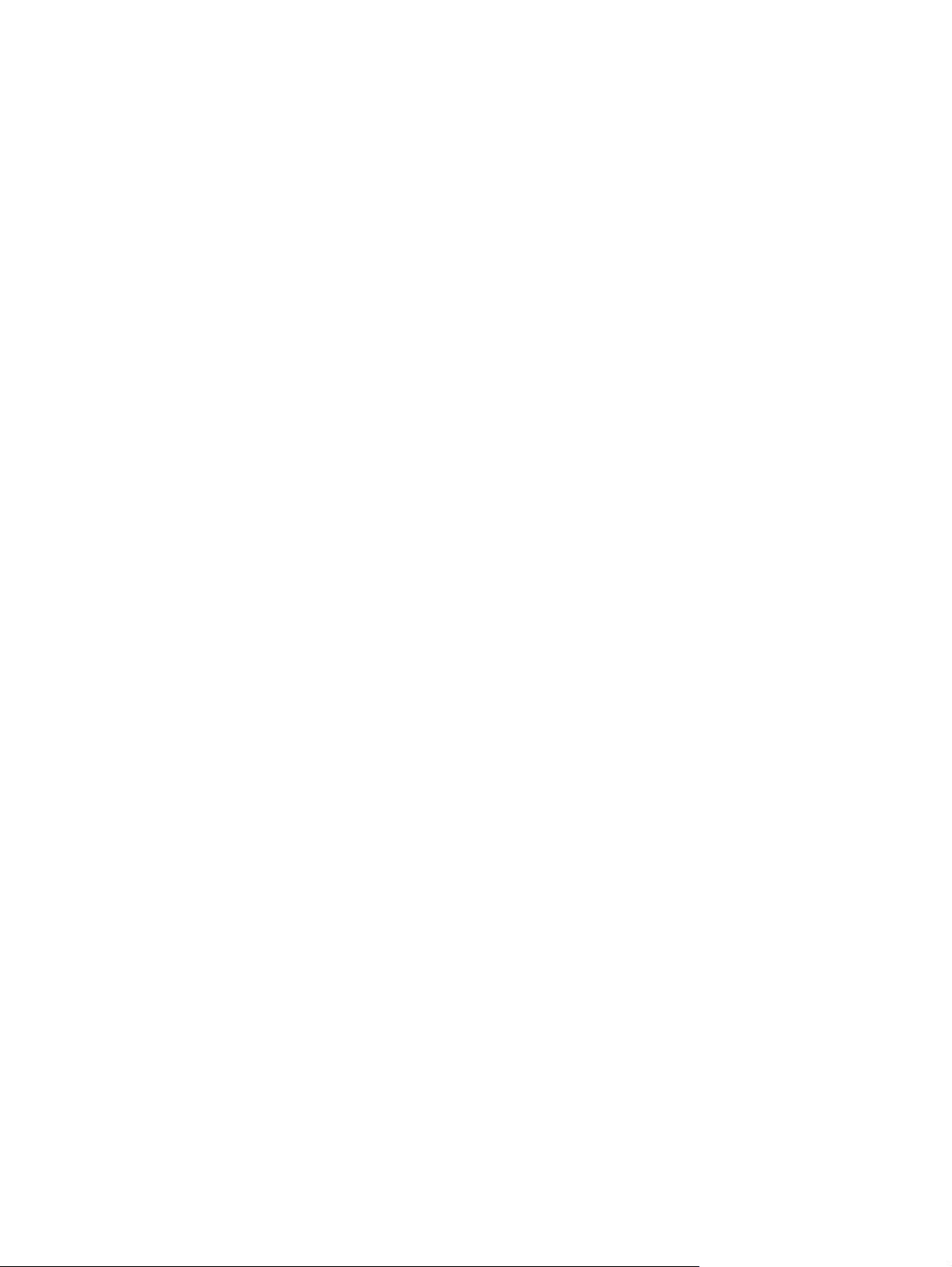
Namestitev programske opreme za računalnike Mac v brezžičnem omrežju . . . 20
Podprti pripomočki za računalnike Mac (samo brezžični modeli) .................................. 21
Vdelan spletni strežnik .............................................................................. 21
Tiskanje z računalnikom Mac .................................................................................................. 22
Ustvarjanje in uporaba prednastavitev za tiskanje v OS Macintosh ............................... 22
Spreminjanje velikosti dokumentov ali tiskanje na običajno velikost papirja .................... 22
Tiskanje platnic ....................................................................................................... 22
Tiskanje več strani na en list papirja v OS Macintosh .................................................. 23
Tiskanje na obe strani (obojestransko tiskanje) ............................................................ 23
Ročno obojestransko tiskanje ..................................................................... 23
4 Priključitev izdelka ......................................................................................................... 25
Podprti omrežni operacijski sistemi (samo brezžični modeli) ........................................................ 26
Povezava USB ....................................................................................................................... 27
Namestitev s CD-ja .................................................................................................. 27
Omrežna povezava (samo brezžični modeli) ............................................................................. 28
Podprti omrežni protokoli ......................................................................................... 28
Namestitev izdelka v brezžičnem omrežju s CD-jem s programsko opremo .................... 28
Izklop brezžične enote izdelka ................................................................................. 28
Konfiguriranje omrežne naprave ............................................................................... 29
Uporaba pripomočka za brezžično konfiguracijo ........................................ 29
Obnovitev privzetih nastavitev brezžičnega omrežja .................................... 29
Ogled in spreminjanje omrežnih nastavitev ................................................. 29
Nastavitev ali spreminjanje omrežnega gesla .............................................. 30
Naslov IP ................................................................................................ 30
Nastavitev hitrosti povezave ...................................................................... 30
5 Papir in tiskalni mediji .................................................................................................... 31
Razumevanje uporabe papirja in tiskalnih medijev ..................................................................... 32
Priporočila za poseben papir ali tiskalne medije ........................................................................ 33
Spreminjanje gonilnika tiskalnika tako, da se ujema z vrsto in velikostjo medija ............................ 34
Podprte velikosti papirja ......................................................................................................... 35
Podprte vrste papirja in zmogljivost pladnja .............................................................................. 37
Podprte vrste papirja in tiskalnih medijev ................................................................... 37
Zmogljivost pladnja ................................................................................................. 37
Usmerjenost papirja pri nalaganju na pladnje ........................................................................... 38
Nalaganje papirja na pladnje za papir .................................................................................... 38
Reža prvega podajalnega pladnja ............................................................................ 38
Podajalni pladenj .................................................................................................... 38
Nastavitev pladnja za kratke medije (samo osnovni modeli) .......................... 39
vi SLWW
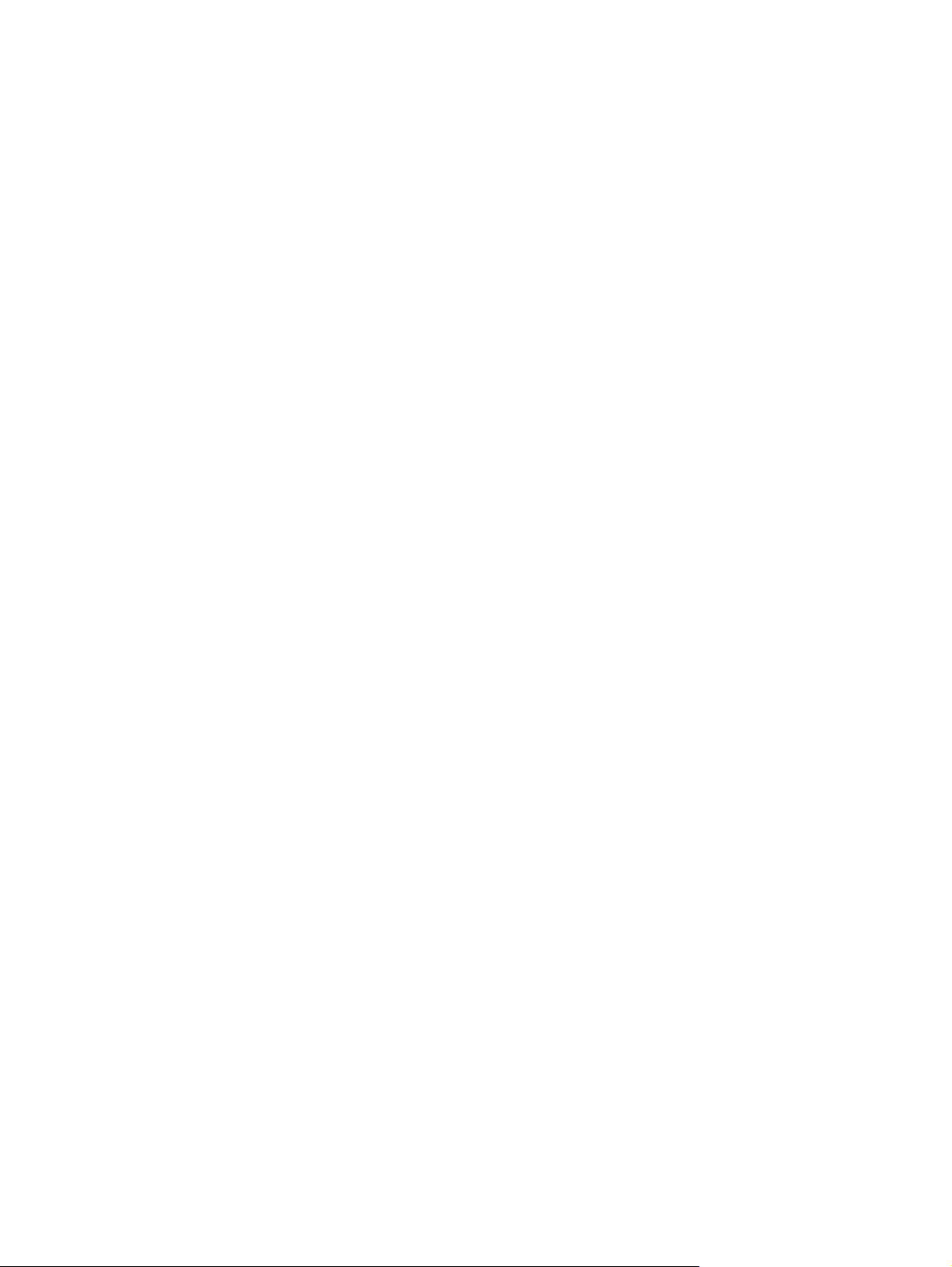
6 Opravila tiskanja ........................................................................................................... 41
Preklic tiskalnega posla ........................................................................................................... 42
Ustavljanje trenutnega tiskalnega posla na nadzorni plošči (samo brezžični modeli) ....... 42
Zaustavitev trenutnega tiskalnega posla iz programske opreme .................................... 42
Tiskanje s sistemom Windows .................................................................................................. 43
Odpiranje gonilnika tiskalnika v operacijskem sistemu Windows .................................. 43
Iskanje pomoči za poljubno možnost tiskanja v operacijskem sistemu Windows ............. 43
Spreminjanje števila kopij za tiskanje v operacijskem sistemu Windows ......................... 43
Tiskanje barvnega besedila kot v črni barvi v operacijskem sistemu Windows ................ 43
Shranjevanje nastavitev tiskanja po meri za vnovično uporabo v operacijskem sistemu
Windows ............................................................................................................... 44
Uporaba hitrih nastavitev tiskanja .............................................................. 44
Ustvarjanje hitrih nastavitev tiskanja ........................................................... 44
Izboljšanje kakovosti tiskanja s sistemom Windows ..................................................... 44
Izbiranje velikosti strani ............................................................................. 44
Izbiranje velikosti strani po meri .................................................. 44
Izbiranje vrste papirja ............................................................................... 44
Izbiranje ločljivosti tiskanja ........................................................................ 45
Tiskanje prve ali zadnje strani na drugačno vrsto papirja v operacijskem sistemu
Windows ............................................................................................................... 45
Prilagajanje velikosti dokumenta velikosti strani v operacijskem sistemu Windows ........... 45
Dodajanje vodnega žiga v dokument v operacijskem sistemu Windows ........................ 45
Tiskanje na obe strani (obojestransko tiskanje) s sistemom Windows ............................. 46
Ročno obojestransko tiskanje ..................................................................... 46
Ustvarjanje brošure v operacijskem sistemu Windows .................................................. 47
Tiskanje več strani na list v operacijskem sistemu Windows .......................................... 48
Izbiranje usmerjenosti strani v operacijskem sistemu Windows ...................................... 48
Uporaba storitve HP ePrint ....................................................................................... 48
Uporaba tehnologije HP Cloud Print ........................................................... 48
Uporaba funkcije HP Direct Print (samo brezžični modeli) ............................. 49
Uporaba funkcije AirPrint .......................................................................... 50
7 Upravljanje in vzdrževanje naprave ............................................................................... 53
Tiskanje strani z informacijami ................................................................................................. 54
Stran s konfiguracijo ................................................................................................ 54
Stran s podatki o stanju črnila v tiskalniku .................................................................. 54
Predstavitvena stran ................................................................................................. 54
Uporaba HP-jevega vdelanega spletnega strežnika (samo brezžični modeli) ................................. 55
Odpiranje HP-jevega vdelanega spletnega strežnika z omrežno povezavo .................... 55
Razdelki HP-jevega vdelanega spletnega strežnika ...................................................... 56
Zavihek »Informacije« ............................................................................... 56
SLWW vii
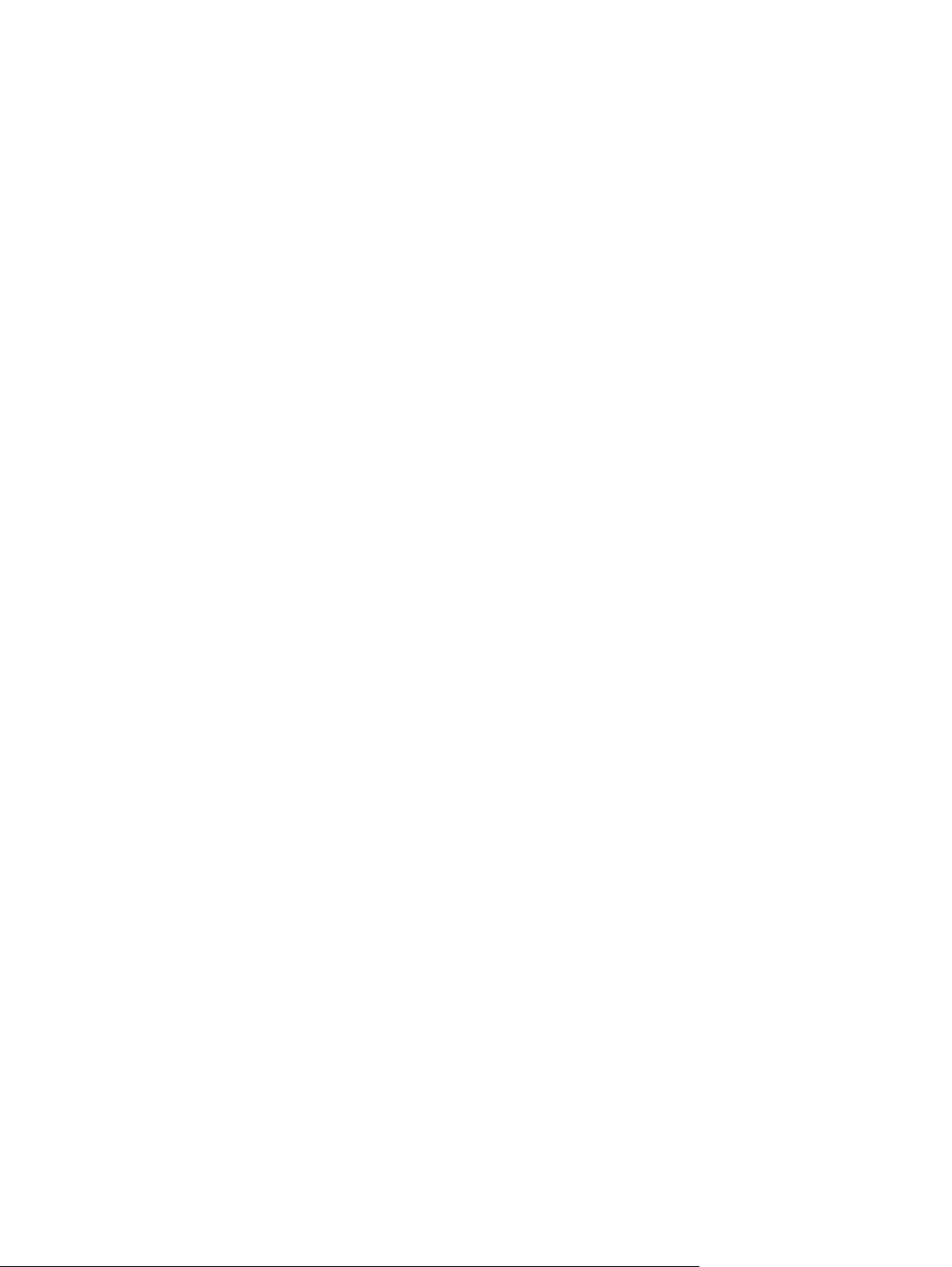
Zavihek »Nastavitve« ............................................................................... 56
Zavihek »Omrežja« .................................................................................. 56
Povezave ................................................................................................ 56
Nastavitve za varčevanje ........................................................................................................ 57
Način samodejnega izklopa .................................................................................... 57
Tiskanje v načinu EconoMode .................................................................................. 57
Upravljanje potrošnega materiala in dodatne opreme ................................................................ 58
Preverjanje in naročanje potrošnega materiala ........................................................... 58
Shranjevanje tiskalnih kartuš ...................................................................... 58
Pravilnik podjetja HP glede tiskalnih vložkov drugih proizvajalcev .................. 58
HP-jeva linija za prevare in spletna stran ..................................................... 58
Recikliranje potrošnega materiala .............................................................. 58
Navodila za zamenjavo .......................................................................................... 59
Vnovična porazdelitev tonerja ................................................................... 59
Zamenjava tiskalnega vložka .................................................................... 60
Zamenjava zajemalnega valja ................................................................... 63
Zamenjava ločilne blazinice ...................................................................... 66
Čiščenje izdelka .................................................................................................................... 69
Čiščenje zajemalnega valja ..................................................................................... 69
Čiščenje poti papirja ............................................................................................... 70
Čiščenje prostora okoli tiskalnega vložka s črnilom ..................................................... 71
Čiščenje zunanjosti ................................................................................................. 73
Posodobitve izdelkov .............................................................................................................. 73
8 Odpravljanje težav ......................................................................................................... 75
Odpravljanje splošnih težav .................................................................................................... 76
Seznam za odpravljanje težav ................................................................................. 76
Dejavniki, ki vplivajo na delovanje tiskalnika .............................................................. 77
Razumevanje vzorcev utripanja lučk na nadzorni plošči ............................................................. 78
Odstranjevanje zagozdenega papirja ...................................................................................... 81
Najpogostejši vzroki zagozditev ............................................................................... 81
Mesta zagozdenega papirja .................................................................................... 82
Odstranjevanje zagozdenega papirja iz podajalnega pladnja ..................................... 82
Odstranjevanje zagozdenega papirja z izhodov ........................................................ 85
Odstranjevanje zagozdenega papirja iz notranjosti izdelka ......................................... 87
Preprečevanje zagozditev papirja ............................................................................. 88
Spreminjanje nastavitve nadaljevanja po zagozditvi ................................................... 88
Odpravljanje težav z ravnanjem s papirjem .............................................................................. 89
Odpravljanje težav s kakovostjo slike ....................................................................................... 91
Primeri popačenja slike ............................................................................................ 91
Svetlo ali bledo tiskanje ............................................................................ 91
viii SLWW
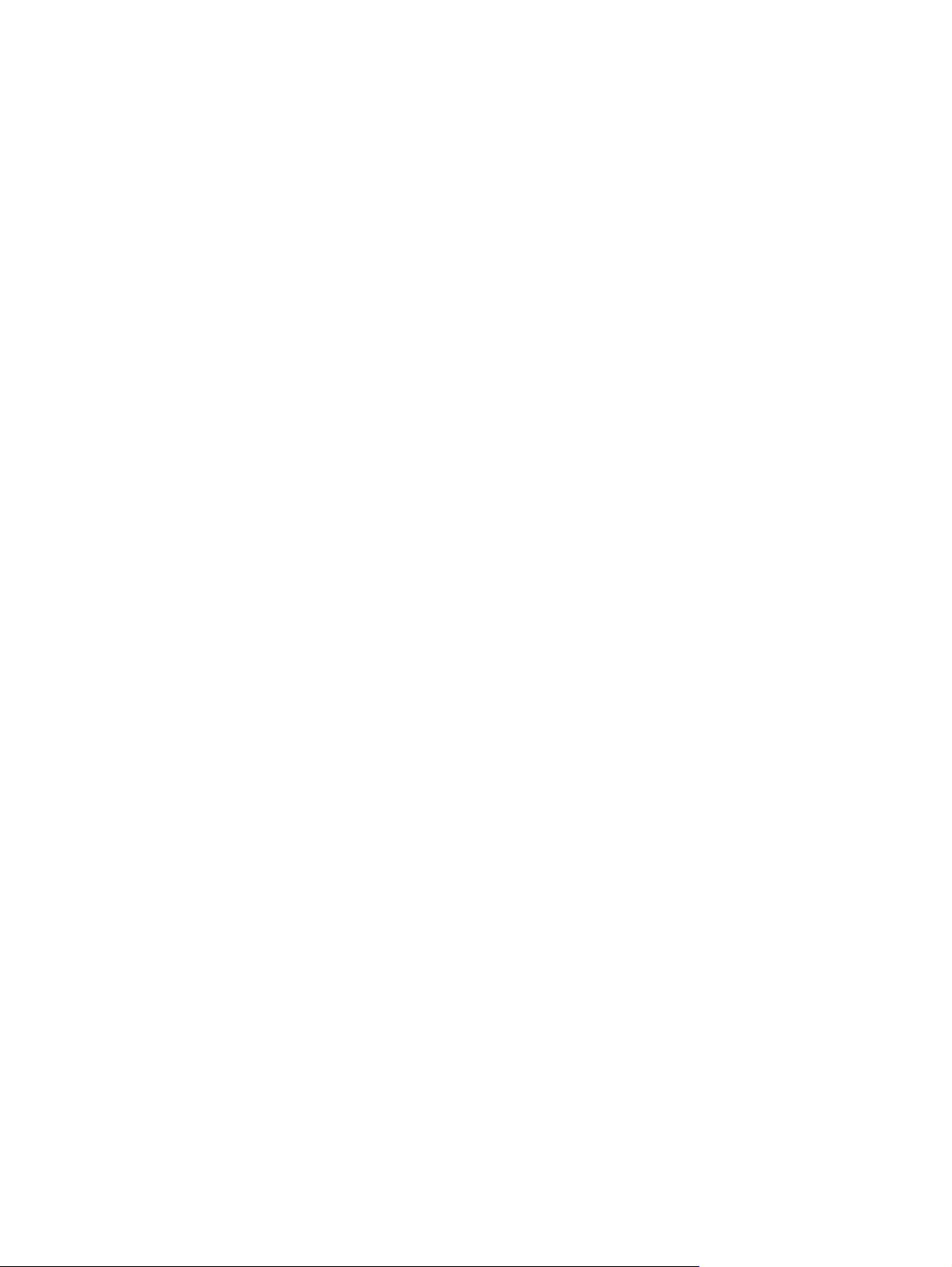
Drobci barvila ......................................................................................... 91
Manjkajoči deli izpisa .............................................................................. 92
Navpične črte .......................................................................................... 92
Sivo ozadje ............................................................................................. 92
Madeži barvila ........................................................................................ 93
Delci barvila ............................................................................................ 93
Ponavljajoče se navpične napake .............................................................. 93
Nepravilno oblikovani znaki ...................................................................... 93
Poševno/nesimetrično tiskanje ................................................................... 94
Zvit ali valovit tiskalni medij ....................................................................... 94
Gube ali pregibi ...................................................................................... 94
Razpršeno barvilo okoli natisnjenih znakov ................................................. 95
Vlaga ..................................................................................................... 95
Optimiranje in izboljšanje kakovosti slike ................................................................... 96
Spreminjanje gostote tiskanja .................................................................... 96
Odpravljanje težav z delovanjem ............................................................................................ 97
Odpravljanje težav s priključitvijo ............................................................................................ 98
Odpravljanje težav z neposredno povezavo .............................................................. 98
Odpravljanje težav z brezžično povezavo ................................................................. 98
Odpravljanje težav s programsko opremo izdelka ................................................................... 100
Odpravljanje pogostih težav v sistemu Windows ..................................................... 100
Odpravljanje pogostih težav z računalnikom Macintosh ............................................ 101
Dodatek A Potrošni material in dodatna oprema ............................................................. 105
Naročanje delov, dodatne opreme in potrošnega materiala ...................................................... 106
Številke delov ...................................................................................................................... 106
Dodatna oprema za ravnanje s papirjem ................................................................. 106
Tiskalni vložki ....................................................................................................... 106
Kabli in vmesniki ................................................................................................... 106
Dodatek B Storitve in podpora ......................................................................................... 107
Izjava družbe Hewlett-Packard o omejeni garanciji .................................................................. 108
Garancija HP Premium Protection: Izjava o omejeni garanciji tiskalnih kartuš LaserJet .................. 110
Licenčna pogodba za končnega uporabnika ........................................................................... 111
Garancijske storitve za popravila s strani stranke ..................................................................... 114
Podpora za stranke .............................................................................................................. 114
Vnovično pakiranje naprave .................................................................................................. 115
Dodatek C Specifikacije ................................................................................................... 117
Fizične specifikacije ............................................................................................................. 118
SLWW ix
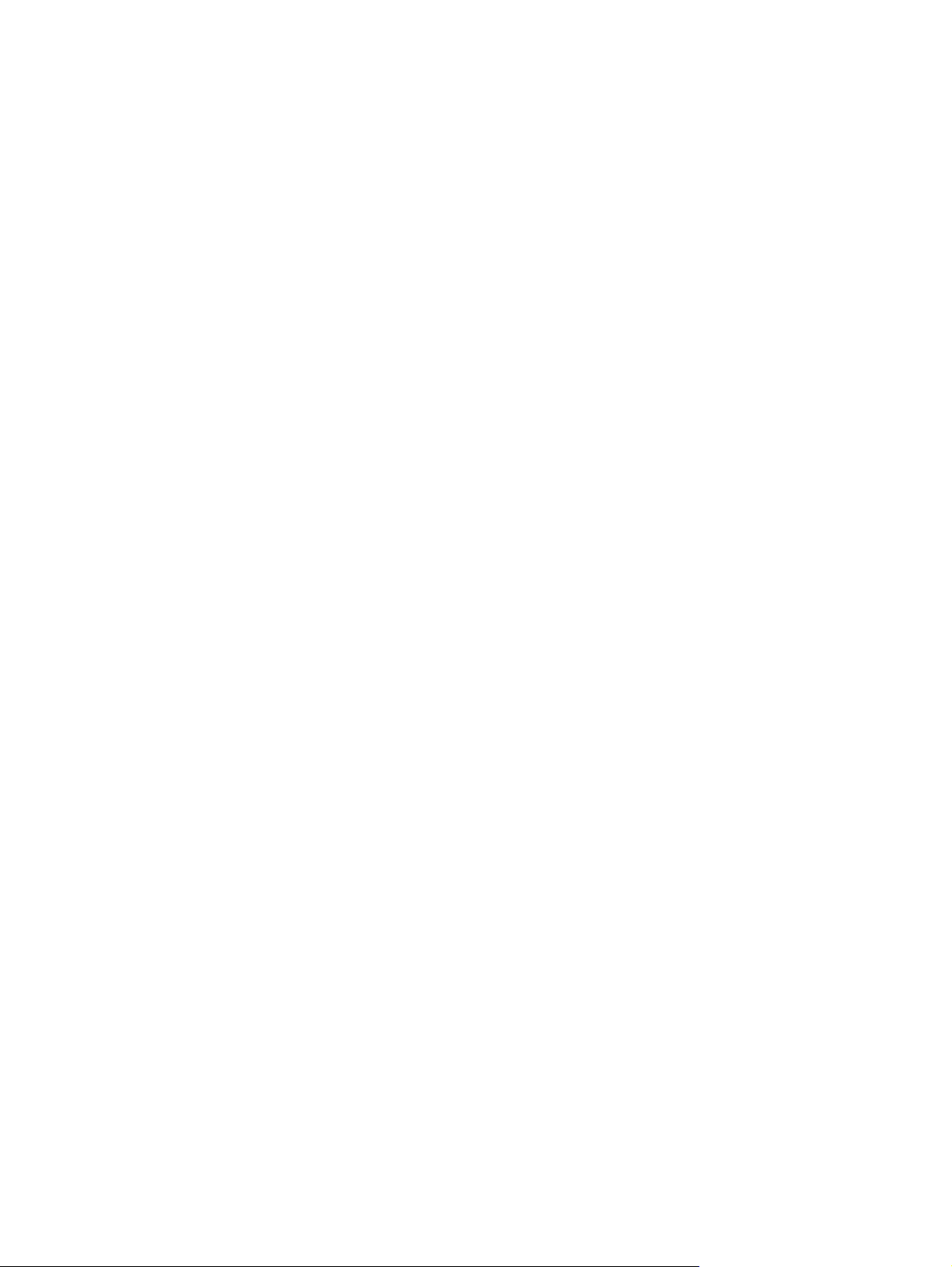
Poraba energije, električne specifikacije in raven hrupa ............................................................ 118
Okoljevarstveni podatki ........................................................................................................ 118
Dodatek D Informacije o predpisih ................................................................................... 119
Predpisi FCC ....................................................................................................................... 120
Okoljevarstveni program za nadzor izdelka ............................................................................ 121
Zaščita okolja ....................................................................................................... 121
Proizvajanje ozona ............................................................................................... 121
Poraba energije .................................................................................................... 121
Poraba tonerja ...................................................................................................... 121
Poraba papirja ..................................................................................................... 121
Plastika ................................................................................................................ 121
Potrošni material za tiskanje HP LaserJet .................................................................. 122
Navodila za vračilo in recikliranje .......................................................................... 122
Združene države in Portoriko ................................................................... 122
Vračilo več kartuš .................................................................... 122
Posamezna vračila .................................................................. 122
Pošiljanje ............................................................................... 122
Program za vračilo drugod po svetu ......................................................... 123
Papir ................................................................................................................... 123
Omejitve materiala ................................................................................................ 123
Odlaganje odpadne opreme uporabnikov v gospodinjstvih v Evropski uniji .................. 123
Kemične snovi ...................................................................................................... 124
Podatkovni list o varnosti materialov (MSDS) ............................................................ 124
Za dodatne informacije ......................................................................................... 124
Izjava o skladnosti (HP LaserJet Professional P1102, P1102s, P1106 in P1108) .......................... 125
Izjava o skladnosti (HP LaserJet Professional P1102w) .............................................................. 127
Izjava o skladnosti (HP LaserJet Pro P1102w) .......................................................................... 129
Izjave o varnosti .................................................................................................................. 131
Varnost laserja ...................................................................................................... 131
Kanadski predpisi DOC ......................................................................................... 131
Izjava VCCI (Japonska) .......................................................................................... 131
Navodila za ravnanje z napajalnim kablom ............................................................. 131
Izjava o napajalnem kablu (Japonska) ..................................................................... 131
Izjava EMC (Koreja) .............................................................................................. 132
Izjava o laserju za Finsko ....................................................................................... 133
Izjava GS (Nemčija) .............................................................................................. 133
Podatki o snoveh (Kitajska) ..................................................................................... 134
Omejitev glede izjave o nevarnih materialih (Turčija) ................................................ 134
Dodatne izjave za brezžične izdelke ...................................................................................... 135
Izjava o skladnosti s pravilnikom komisije FCC – Združene države Amerike ................. 135
x SLWW
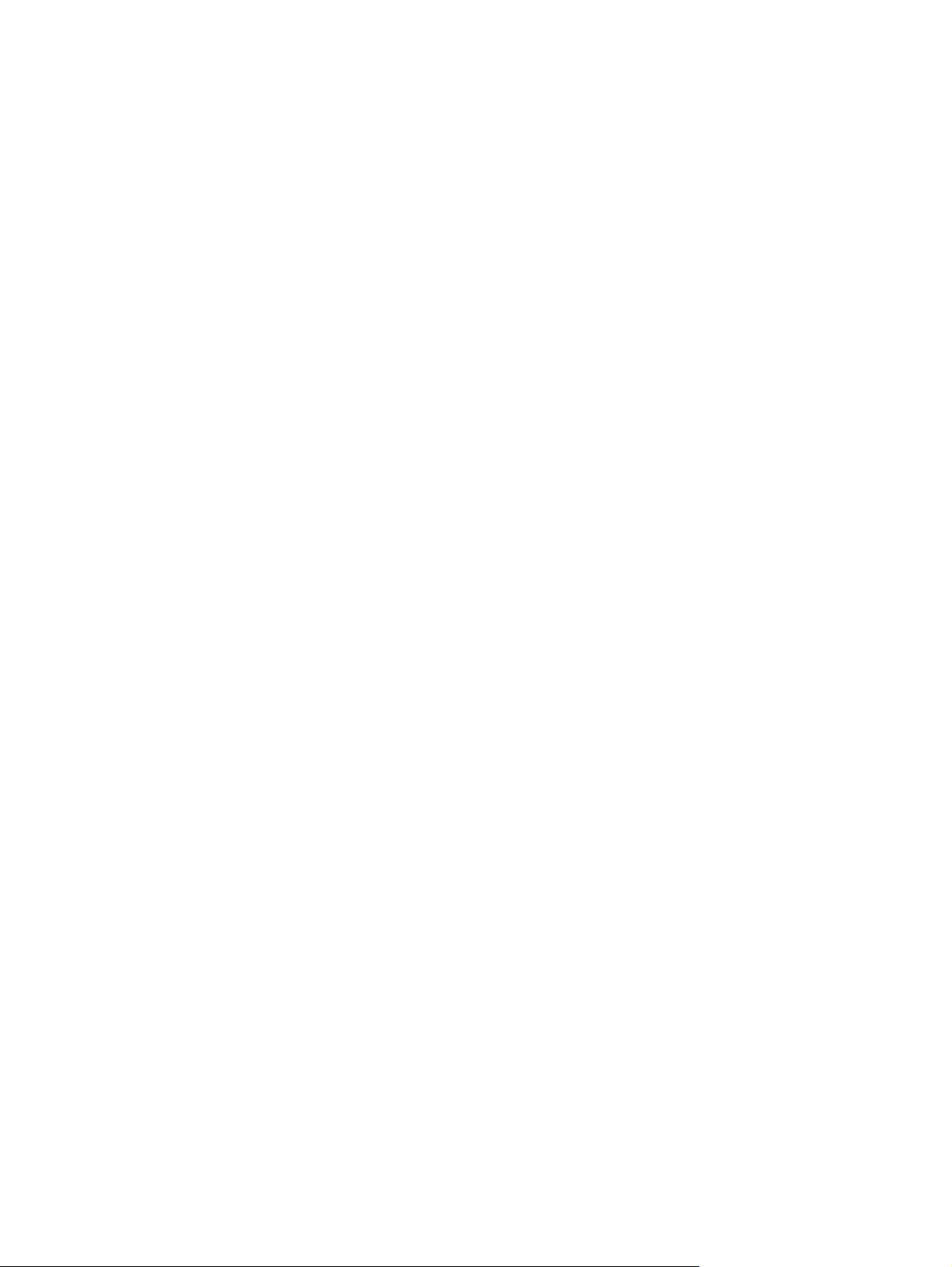
Izjava za Avstralijo ............................................................................................... 135
Izjava za Brazilijo (ANATEL) .................................................................................. 135
Izjave za Kanado ................................................................................................. 135
Opomba upravnega organa Evropske unije ............................................................. 135
Opomba za uporabo v Franciji .............................................................................. 136
Opomba za uporabo v Rusiji ................................................................................. 136
Izjava za Korejo ................................................................................................... 136
Izjava za Tajvan ................................................................................................... 137
Vietnamska oznaka za žične telekomunikacije za izdelke, ki jih je odobril ICTQC ........ 137
Stvarno kazalo ................................................................................................................. 139
SLWW xi
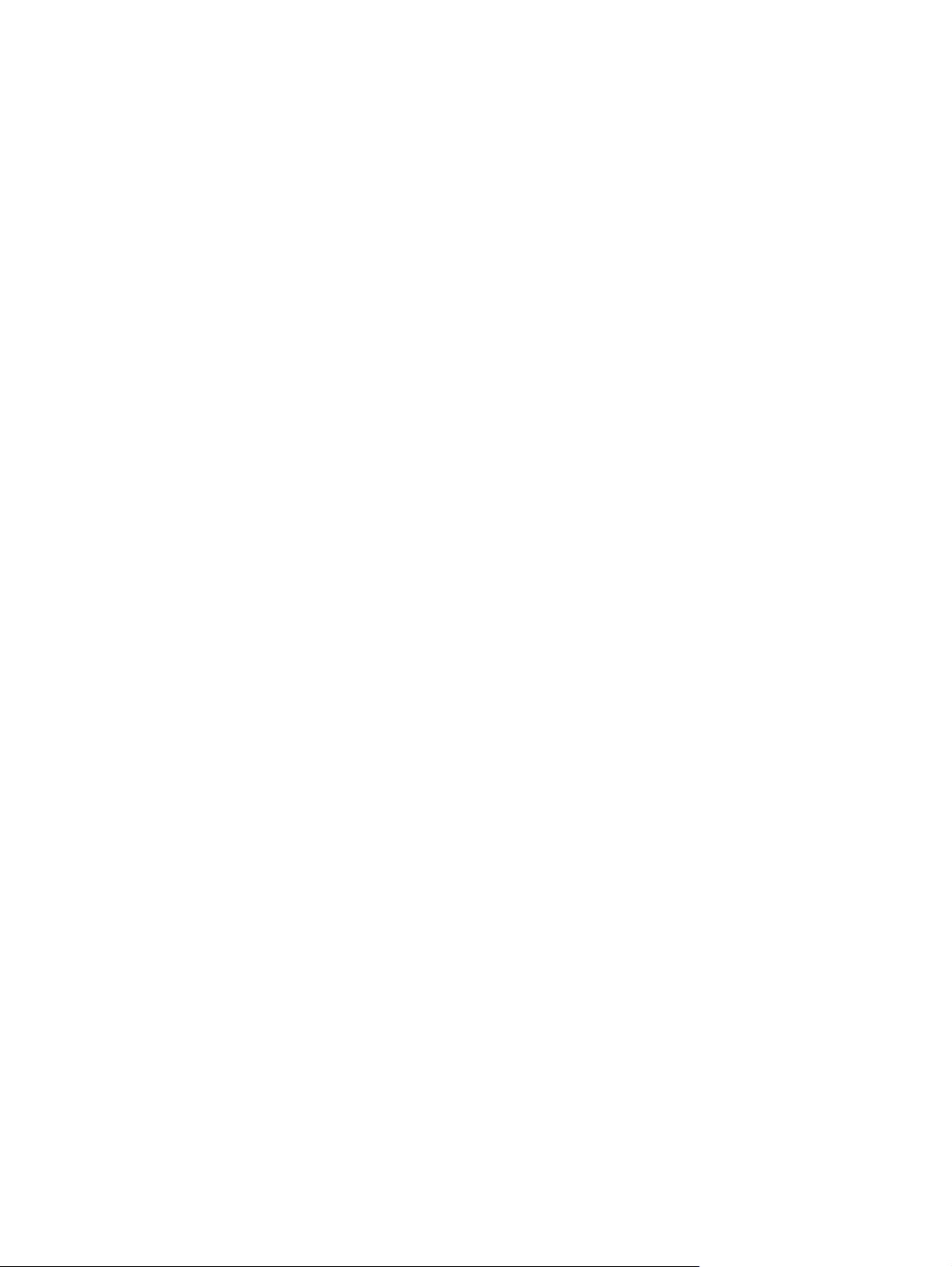
xii SLWW
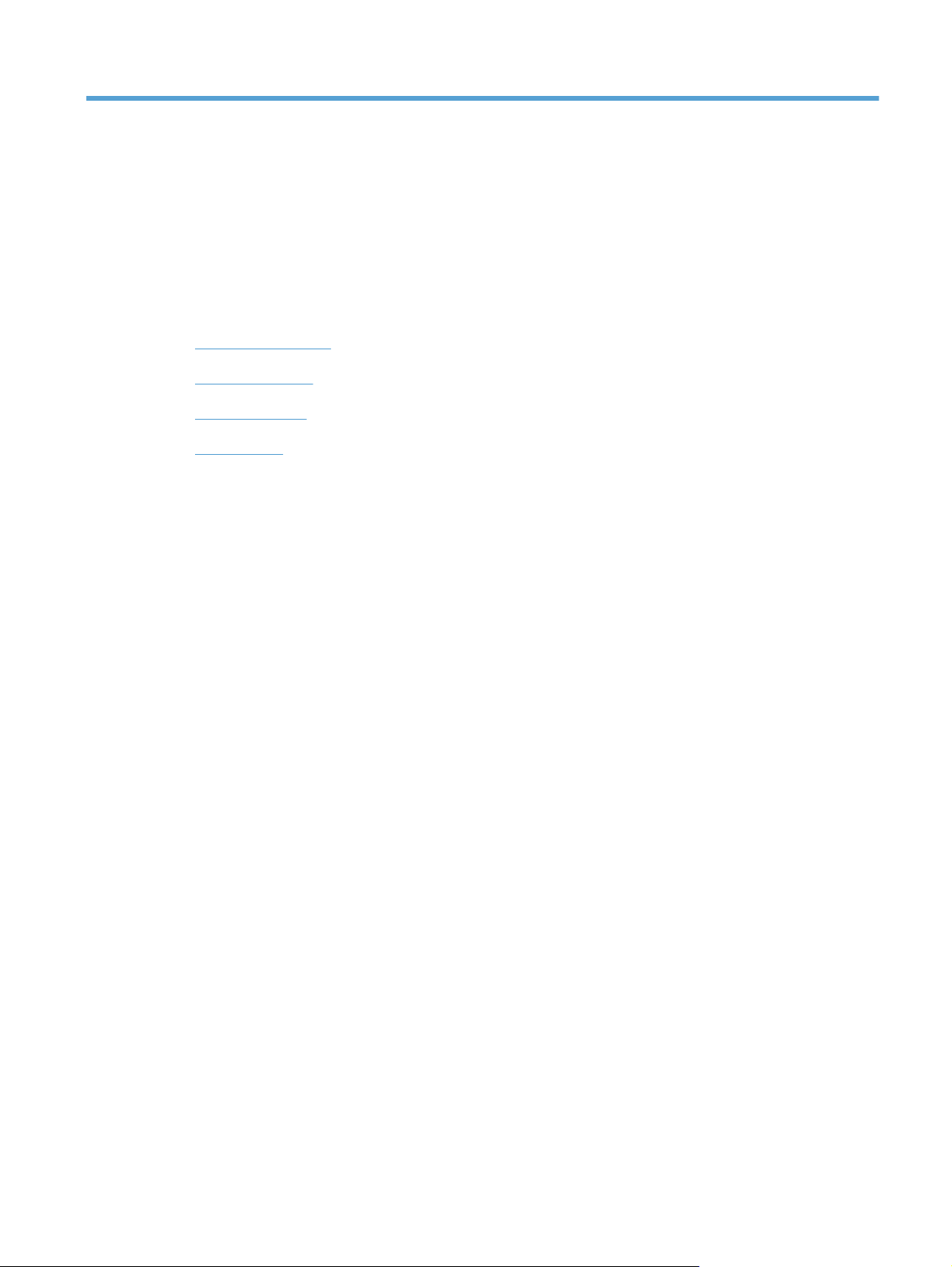
1 Osnovni podatki o napravi
Primerjava izdelkov
●
Okoljske funkcije
●
Funkcije izdelka
●
Slike izdelka
●
SLWW 1
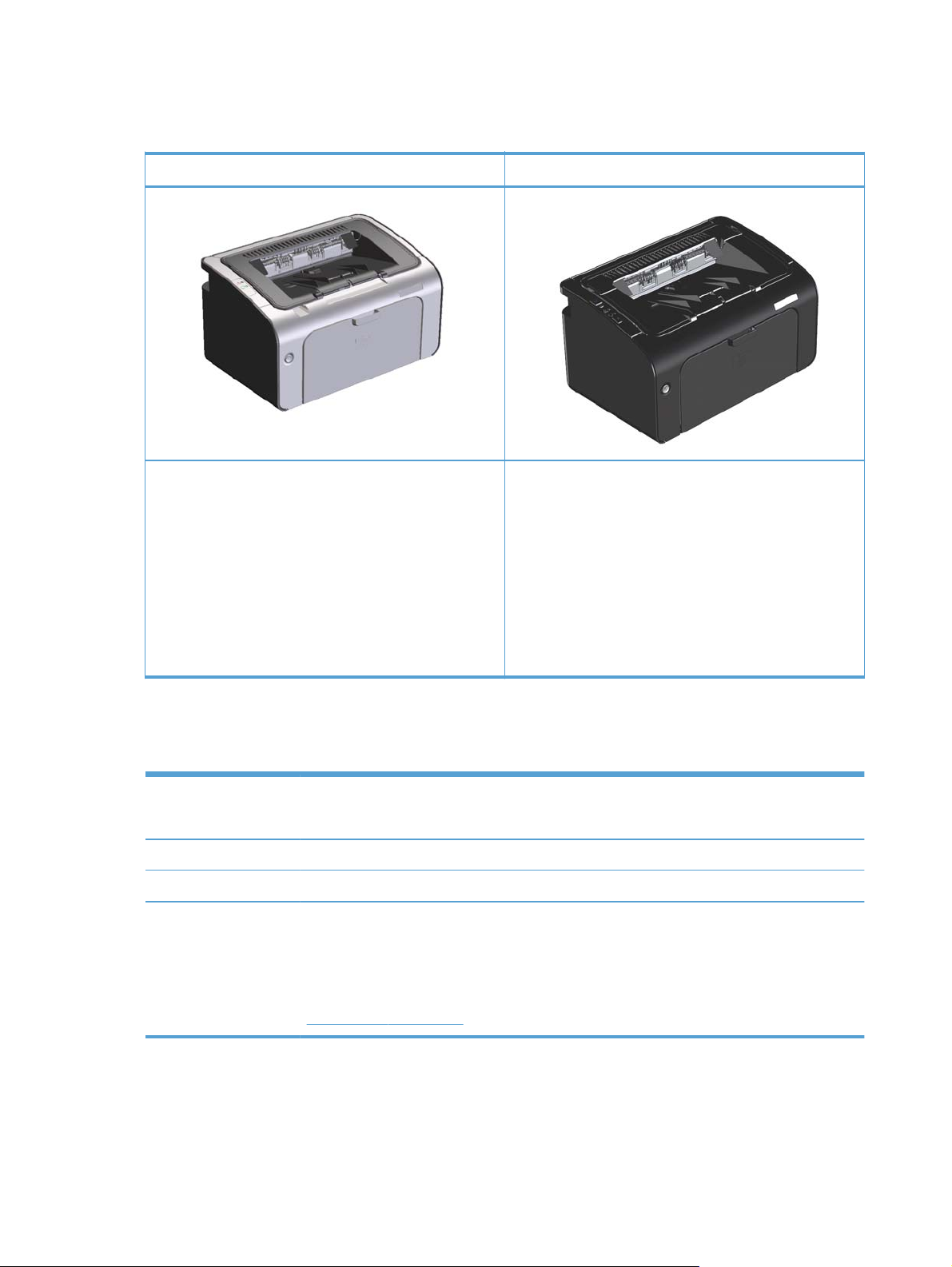
Primerjava izdelkov
Tiskalniki serije HP LaserJet Professional P1100 Tiskalniki serije HP LaserJet Professional P1100w
Hitrost: Do 18 strani na minuto za tiskalne medije
●
velikosti A4, do 19 strani na minuto za tiskalne medije
velikosti Letter
Pladenj: Podajalni pladenj za 150 listov
●
Povezljivost: Vrata Hi-Speed USB 2.0
●
Obojestransko tiskanje: Ročno obojestransko
●
tiskanje (z gonilnikom tiskalnika)
Okoljske funkcije
Recikliranje Z uporabo recikliranega papirja zmanjšate količino odpadkov.
Reciklirajte tiskalne vložke s HP-jevo storitvijo za vračilo vložkov.
Varčevanje z energijo Z energijo lahko varčujete z načinom samodejnega izklopa.
Obojestransko tiskanje S papirjem lahko varčujete tako, da uporabljate ročno obojestransko tiskanje.
HP Smart Web Printing S funkcijo HP Smart Web Printing lahko izberete, shranite in organizirate besedilo in slike z več
spletnih strani, jih uredite in nato natisnete natančno to, kar vidite na zaslonu. S to funkcijo
pridobite nadzor, ki vam omogoča tiskanje vsebinsko pomembnih informacij, pri tem pa zmanjšate
porabo materiala.
Hitrost: 18 strani na minuto za tiskalne medije velikosti
●
A4, 19 strani na minuto za tiskalne medije velikosti
Letter
Pladnji: Glavni podajalni pladenj za 150 listov in reža
●
prvega podajalnega pladnja za 10 listov
Povezljivost: Vrata Hi-Speed USB 2.0 in brezžično
●
omrežje 802.11 b/g
Obojestransko tiskanje: Ročno obojestransko
●
tiskanje (z gonilnikom tiskalnika)
Programsko opremo HP Smart Web Printing lahko prenesete s tega spletnega mesta:
www.hp.com/go/smartweb.
2 Poglavje 1 Osnovni podatki o napravi SLWW
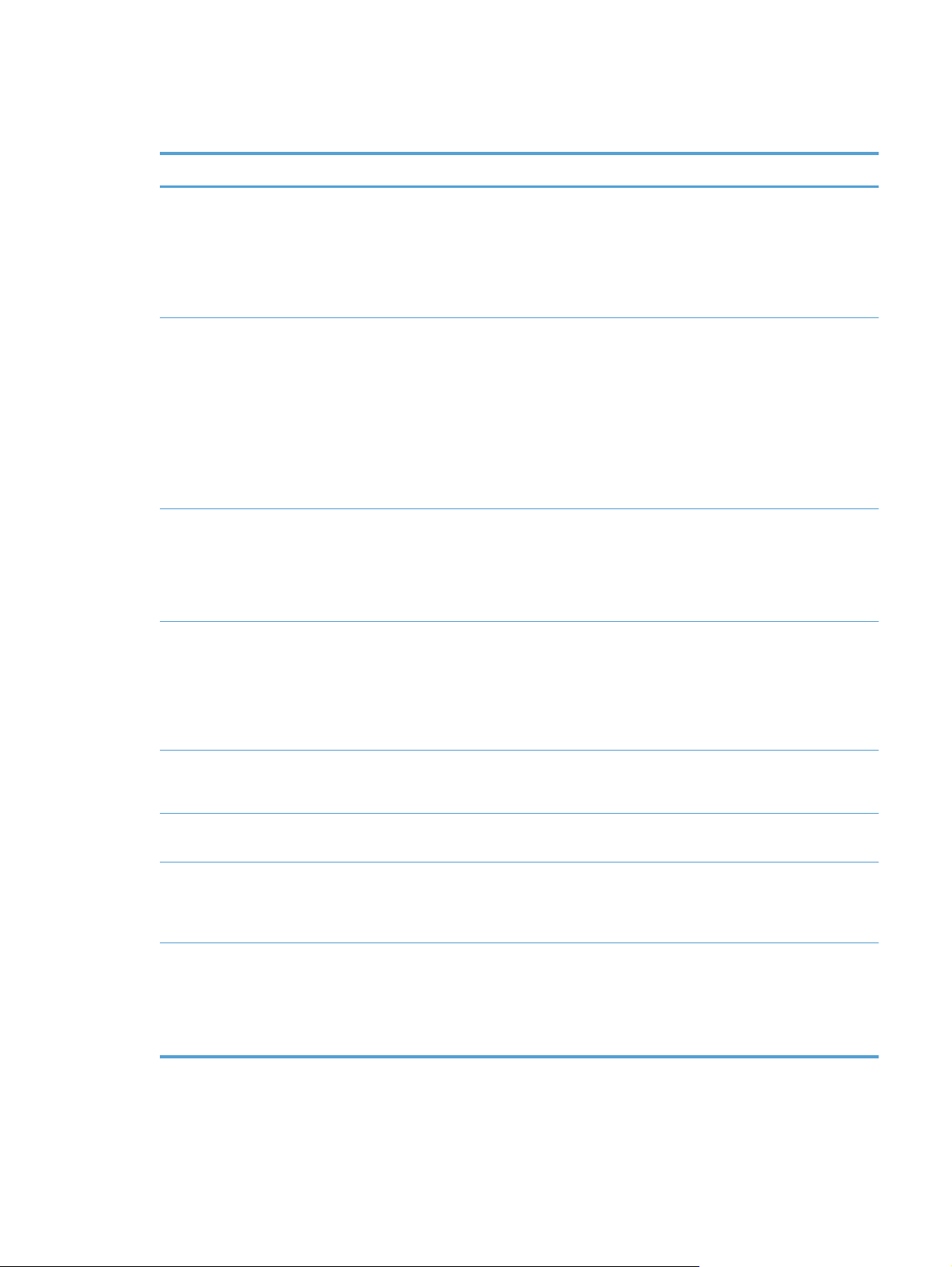
Funkcije izdelka
Prednost Podporne funkcije
Odlična kakovost
tiskanja
Podprti operacijski
sistemi
Preprosta uporaba
Prilagodljivo
ravnanje s papirjem
Pristni HP-jev tiskalni vložek.
●
Nastavitev FastRes 600 omogoča tiskanje pri dejanski ločljivosti tiskanja 600 pik na palec
●
(dpi). Nastavitev FastRes 1200 omogoča tiskanje pri dejanski ločljivosti 1200 pik na palec
(dpi).
Možnost spreminjanja nastavitev za boljšo kakovost tiskanja.
●
Windows Vista (32- in 64-bitna različica)
●
Windows XP (32- in 64-bitna različica)
●
Windows 7
●
Windows Server 2003 (32- in 64-bitna različica)
●
Windows Server 2008 (32- in 64-bitna različica)
●
Mac OS X v10.4, v10.5 in v10.6
●
Tiskalni vložek je preprosto namestiti.
●
Priročen dostop do tiskalnega vložka in poti za papir prek vrat za dostop do tiskalnega
●
vložka.
Pladenj za papir je mogoče prilagoditi z eno roko.
●
Reža prvega podajalnega pladnja za 10 listov (samo brezžični modeli).
●
●
Podajalni pladenj za 150 listov (za papir s težo 75 g/m
2
).
Povezave vmesnikov
Prihranek energije
Varčno tiskanje
Upravljanje
potrošnega
materiala
●
Izhodni pladenj za 125 listov (za papir s težo 75 g/m
Ročno obojestransko tiskanje (tiskanje na obe strani).
●
Vrata Hi-Speed USB 2.0
●
Brezžično omrežje 802.11 b/g (samo brezžični modeli)
●
Po času, ki ga določi uporabnik, začne naprava samodejno varčevati z električno energijo
●
tako, da znatno zmanjša porabo energije, kadar ne tiska.
S funkcijo tiskanja N-navzgor (tiskanje več strani na en list papirja) in ročnim obojestranskim
●
tiskanjem varčujete s papirjem.
Funkcija gonilnika tiskalnika EconoMode varčuje z barvilom.
●
Preverite, ali uporabljate pristne HP-jeve tiskalne vložke.
●
Preprosto naročanje novega potrošnega materiala.
●
Na strani s stanjem potrošnega materiala je navedena približna raven črnila v tiskalnih
●
vložkih. Ni na voljo za potrošni material, ki ni HP-jev.
2
).
SLWW
Funkcije izdelka
3
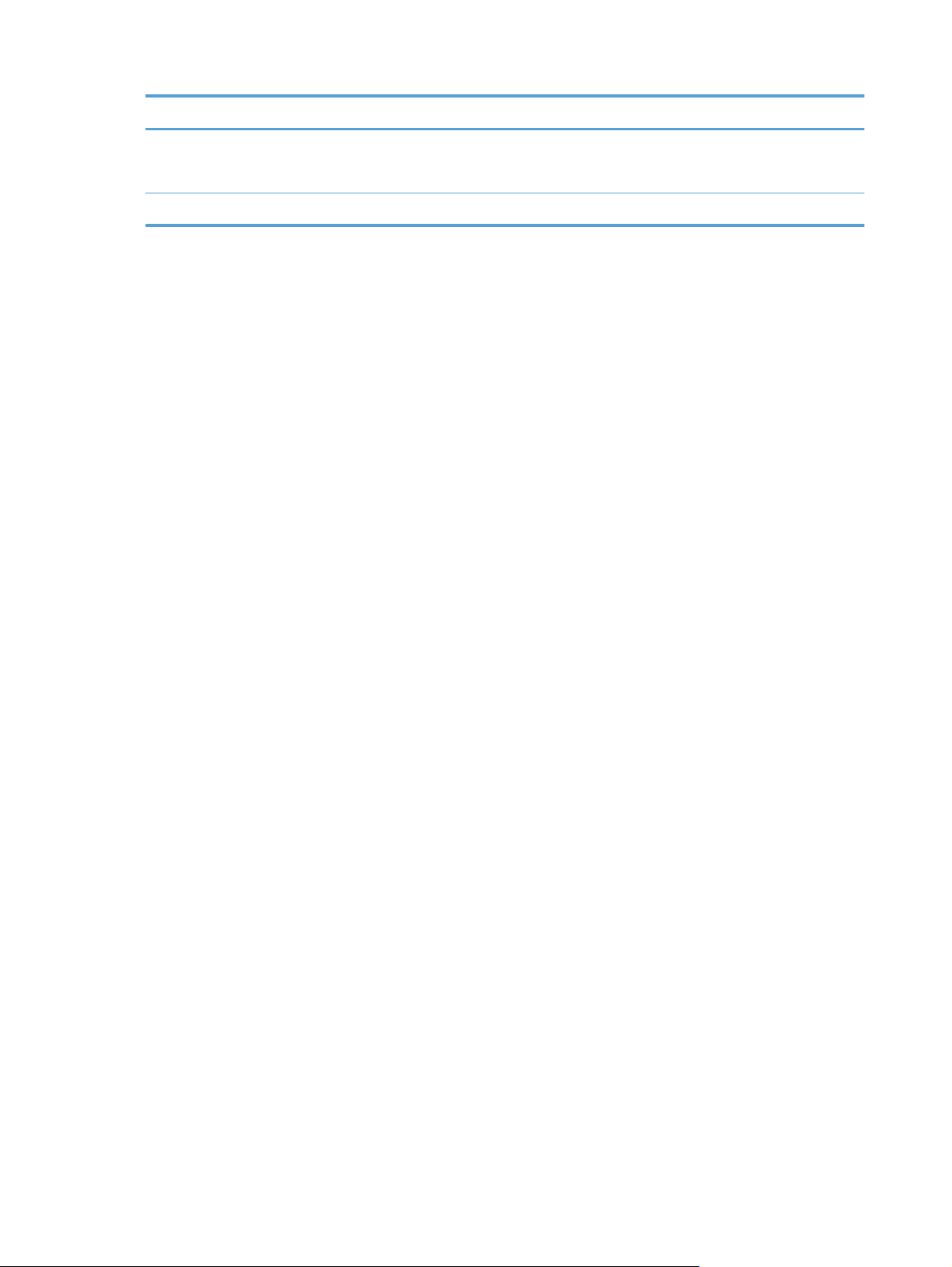
Prednost Podporne funkcije
Pripomočki za ljudi s
posebnimi potrebami
Varnost
Spletni uporabniški priročnik je združljiv z bralniki zaslonov.
●
Vsa vrata in pokrove je mogoče odpreti z eno roko.
●
Na hrbtni strani naprave je odprtina za pritrditev ključavnice.
●
4 Poglavje 1 Osnovni podatki o napravi SLWW
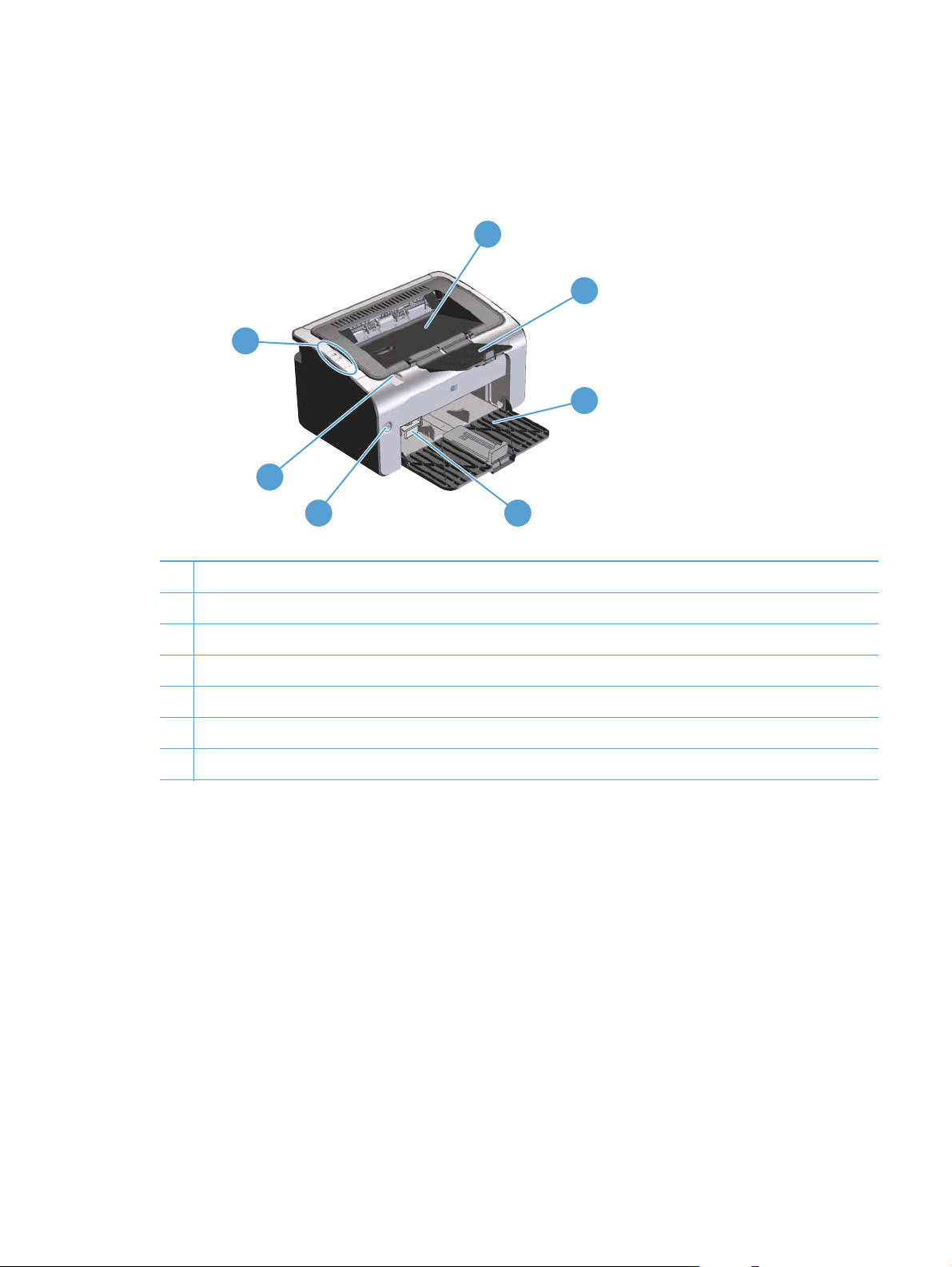
Slike izdelka
Slika sprednje strani in leve strani izdelka
1
7
6
2
3
5
1 Izhodni predal
2 Zložljiv podaljšek izhodnega pladnja
3 Podajalni pladenj
4 Podaljšek za kratke medije
5 Tipka za napajanje
6 Jeziček za dvig vrat za dostop do tiskalnega vložka
7 Nadzorna plošča
4
SLWW
Slike izdelka
5
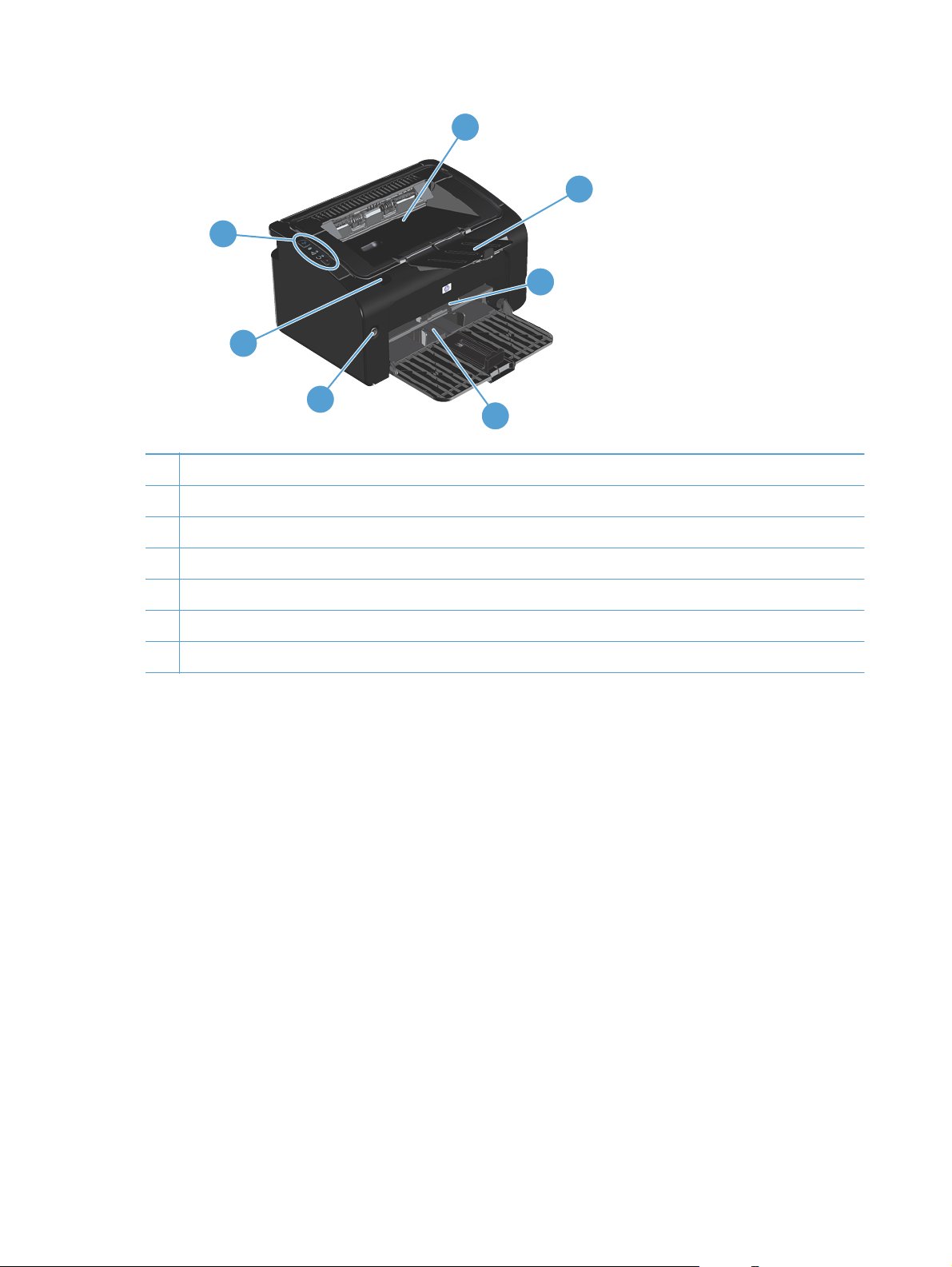
7
6
5
1 Izhodni predal
2 Zložljiv podaljšek izhodnega pladnja
3 Podajalna odprtina za prednostni medij
4 Glavni podajalni pladenj
5 Tipka za napajanje
1
2
3
4
6 Jeziček za dvig vrat za dostop do tiskalnega vložka
7 Nadzorna plošča
6 Poglavje 1 Osnovni podatki o napravi SLWW

Zadnji del
1
3
1 Vrata USB
2 Vtičnica za napajanje
3 Ključavnica
Mesto serijske številke in številke izdelka
Nalepka s številko izdelka in serijsko številko je na hrbtni strani izdelka.
2
SLWW
Slike izdelka
7
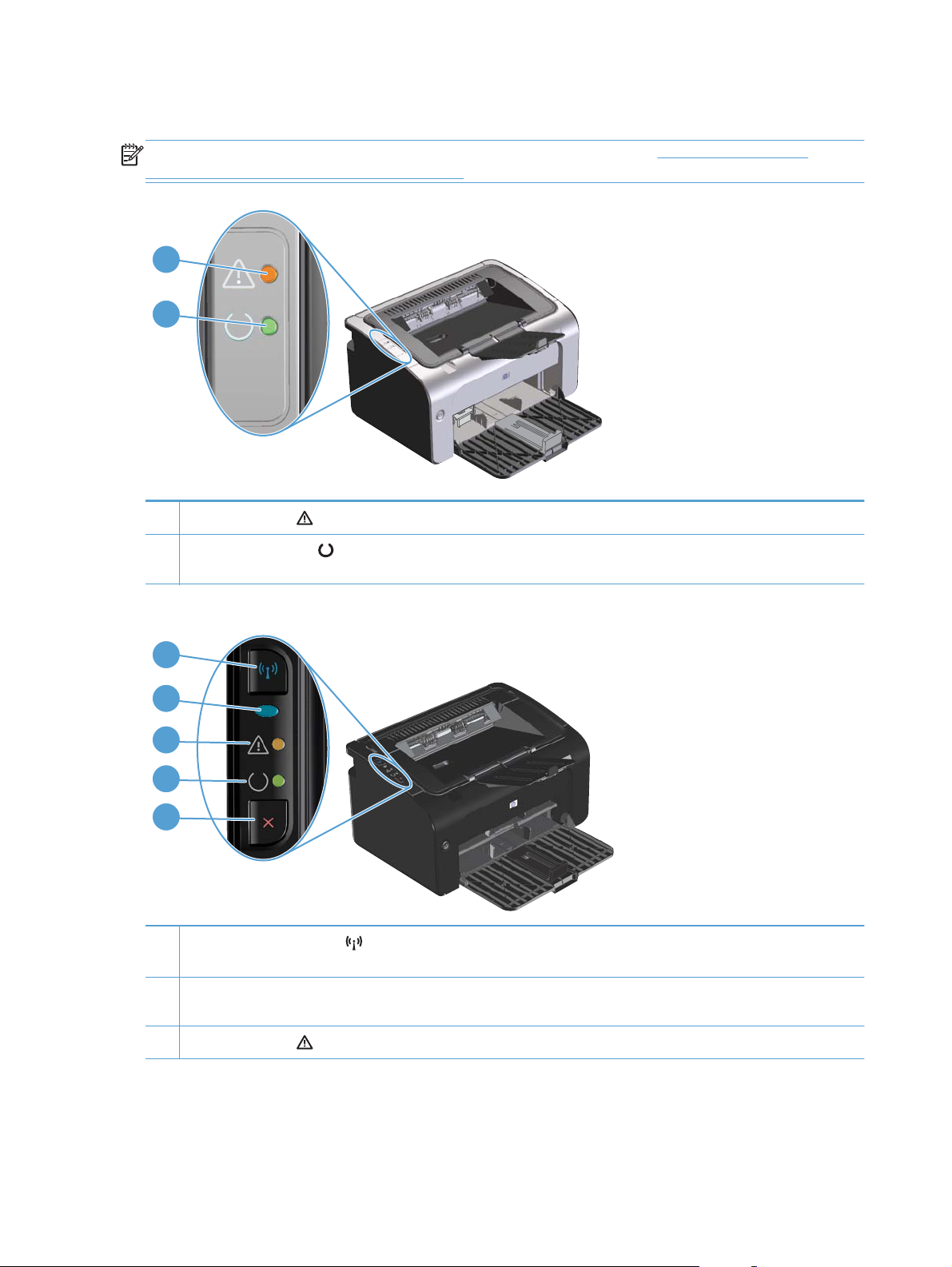
Postavitev nadzorne plošče
OPOMBA: Več o pomenu različnih osvetlitev lučk preberite v razdelku Razumevanje vzorcev
utripanja lučk na nadzorni plošči na strani 78.
1
2
1
Lučka za opozorilo
2
Lučka za pripravljenost
podatke, lučka za pripravljenost utripa.
: Označuje, da so vrata za dostop do tiskalnega vložka odprta ali da je prišlo do druge napake.
: Ko je izdelek pripravljen za tiskanje, lučka za pripravljenost sveti. Ko izdelek obdeluje
1
2
3
4
5
1
Tipka za brezžično omrežje
mogoče tudi omogočiti in onemogočiti funkcijo za brezžično omrežje.
2 Lučka za brezžično omrežje: Ko izdelek išče omrežje, lučka za brezžično omrežje utripa. Ko izdelek vzpostavi
povezavo z brezžičnim omrežjem, lučka za brezžično omrežje sveti.
3
Lučka za opozorilo
: Označuje, da so vrata za dostop do tiskalnega vložka odprta ali da je prišlo do druge napake.
: Če želite zaznati brezžična omrežja, pritisnite tipko za brezžično omrežje. S to tipko je
8 Poglavje 1 Osnovni podatki o napravi SLWW
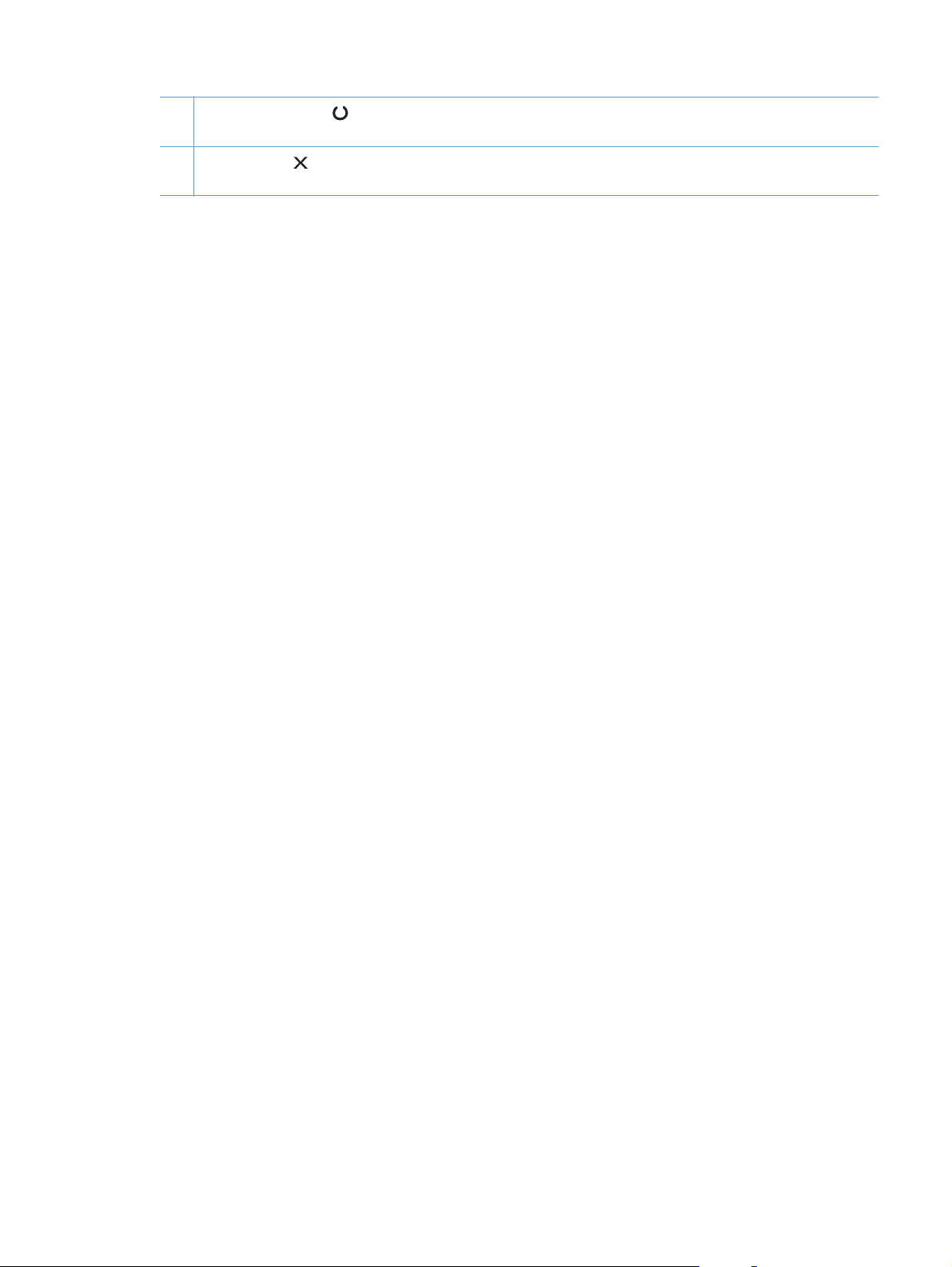
4
Lučka za pripravljenost
podatke, lučka za pripravljenost utripa.
: Ko je izdelek pripravljen za tiskanje, lučka za pripravljenost sveti. Ko izdelek obdeluje
5 Tipka za preklic
pritisnite tipko in jo pridržite 5 sekund.
: Če želite preklicati tiskalni posel, pritisnite tipko za preklic. Če želite natisniti stran s konfiguracijo,
SLWW
Slike izdelka
9
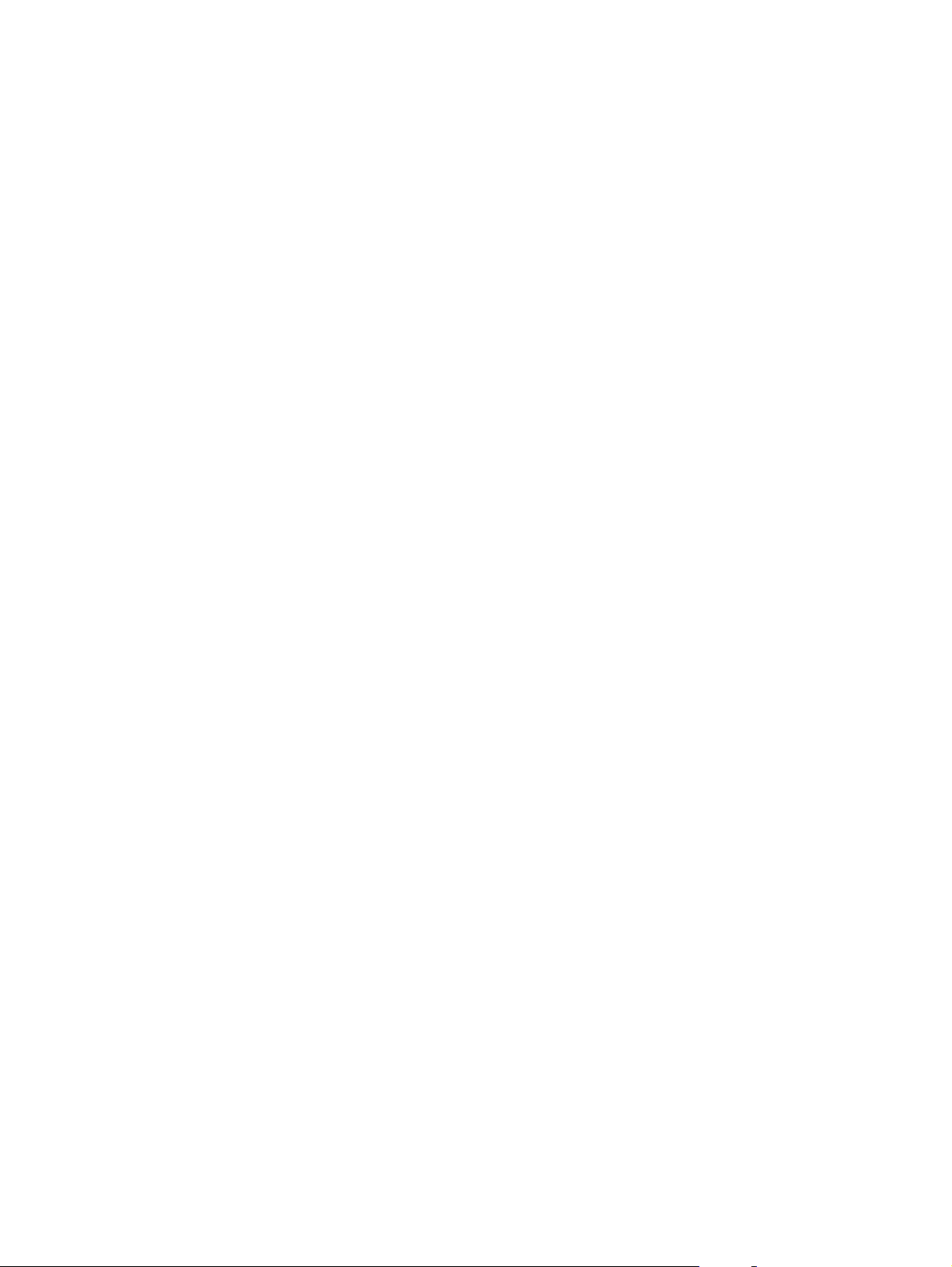
10 Poglavje 1 Osnovni podatki o napravi SLWW
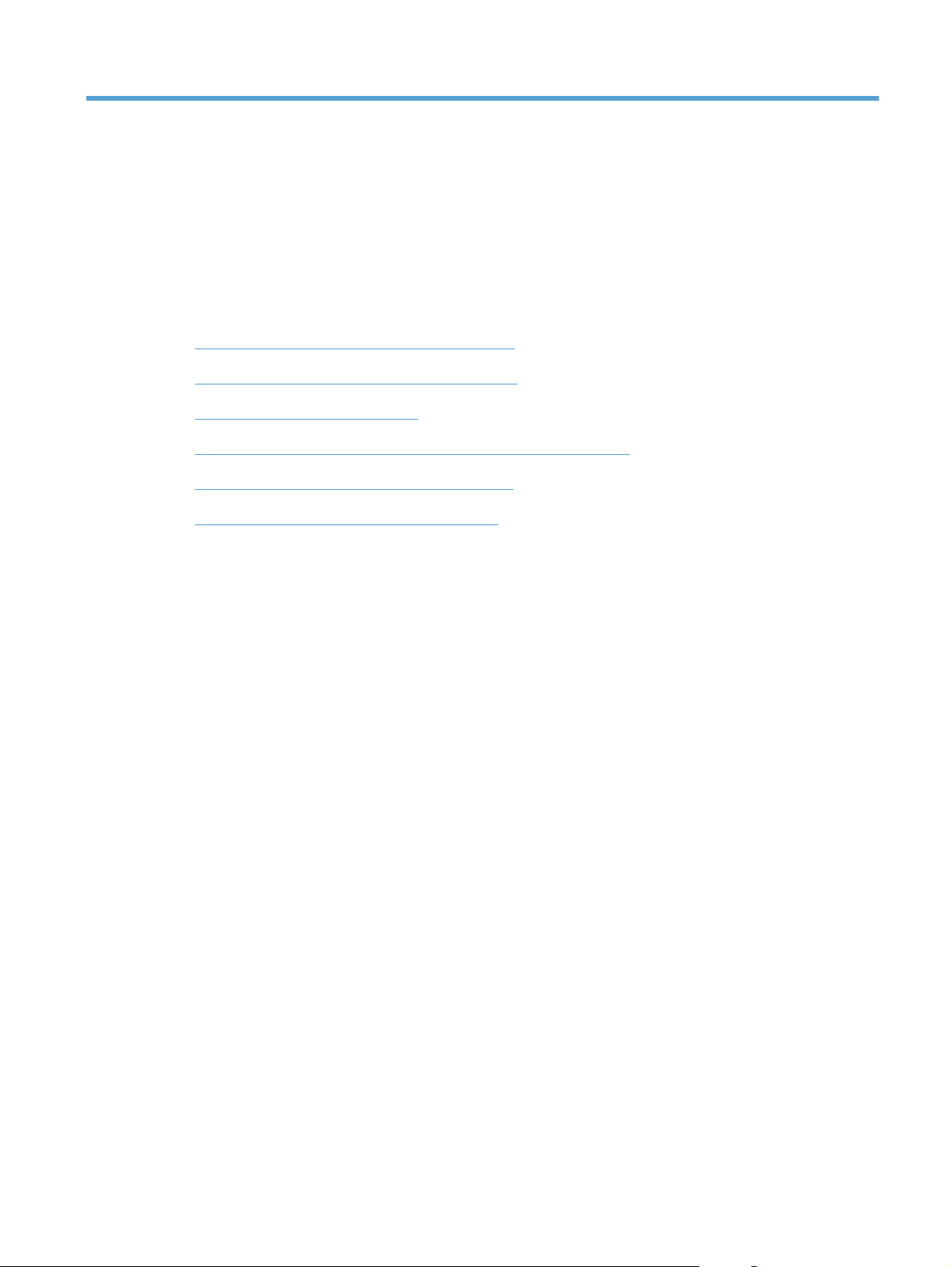
2 Programska oprema za Windows
Podprti operacijski sistemi za sistem Windows
●
Podprti gonilniki tiskalnika za sistem Windows
●
Prednost pri nastavitvah tiskanja
●
Sprememba nastavitev gonilnika tiskalnika za sistem Windows
●
Odstranitev programske opreme za Windows
●
Podprti pripomočki (samo brezžični modeli)
●
SLWW 11
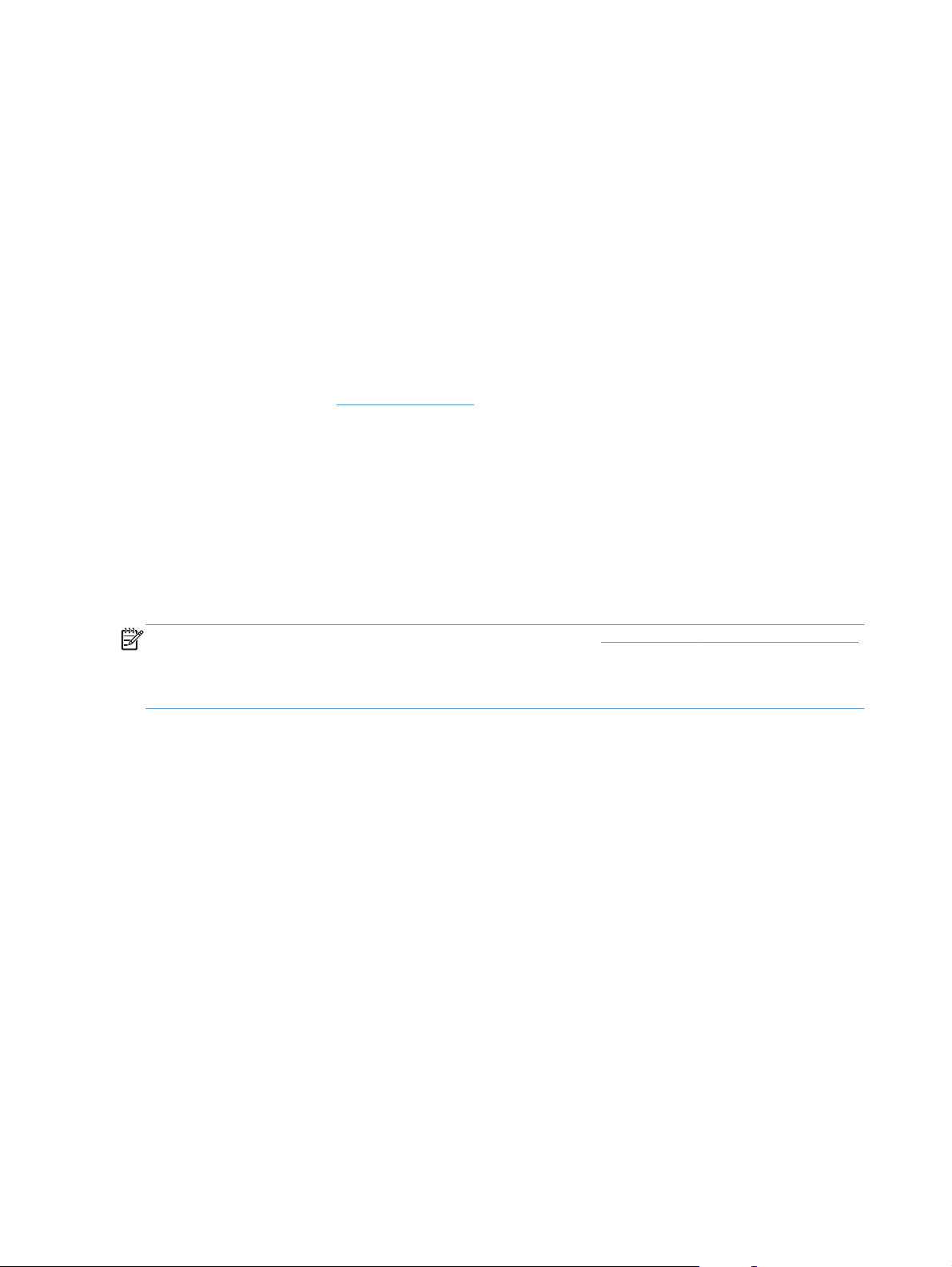
Podprti operacijski sistemi za sistem Windows
Izdelku je priložena programska oprema za te različice operacijskega sistema Windows®:
Windows Vista (32-bitni in 64-bitni)
●
Windows XP (32- in 64-bitna različica)
●
Windows 7
●
Windows Server 2003 (32- in 64-bitna različica)
●
Če želite več informacij o nadgradnji sistema Windows 2000 Server na sistem Windows
Server 2003, uporabi funkcije »Point and Print« (Pokaži in natisni) strežnika Windows
Server 2003 ali funkcije za terminalske storitve in tiskanje strežnika Windows Server 2003,
obiščite spletno mesto
Windows Server 2008 (32- in 64-bitna različica)
●
www.microsoft.com.
Podprti gonilniki tiskalnika za sistem Windows
Izdelku je priložena programska oprema za sistem Windows, ki omogoča komunikacijo med
računalnikom in izdelkom. Programska oprema se imenuje gonilnik tiskalnika. Gonilnik tiskalnika
omogoča dostop do funkcij izdelka, na primer tiskanje na papir z velikostjo po meri, spreminjanje
velikosti dokumentov in vstavljanje vodnih žigov.
OPOMBA: Najnovejši gonilniki so na voljo na spletnem mestu www.hp.com/support/ljp1100series.
Namestitveni program za programsko opremo izdelka glede na konfiguracijo računalnika s sistemom
Windows samodejno preveri, ali ima računalnik dostop do interneta, kjer so na voljo najnovejši
gonilniki.
Poleg gonilnika tiskalnika, ki ga lahko namestite s CD-ja, lahko s spletnega mesta prenesete gonilnik
XPS (XML Paper Specification).
12 Poglavje 2 Programska oprema za Windows SLWW
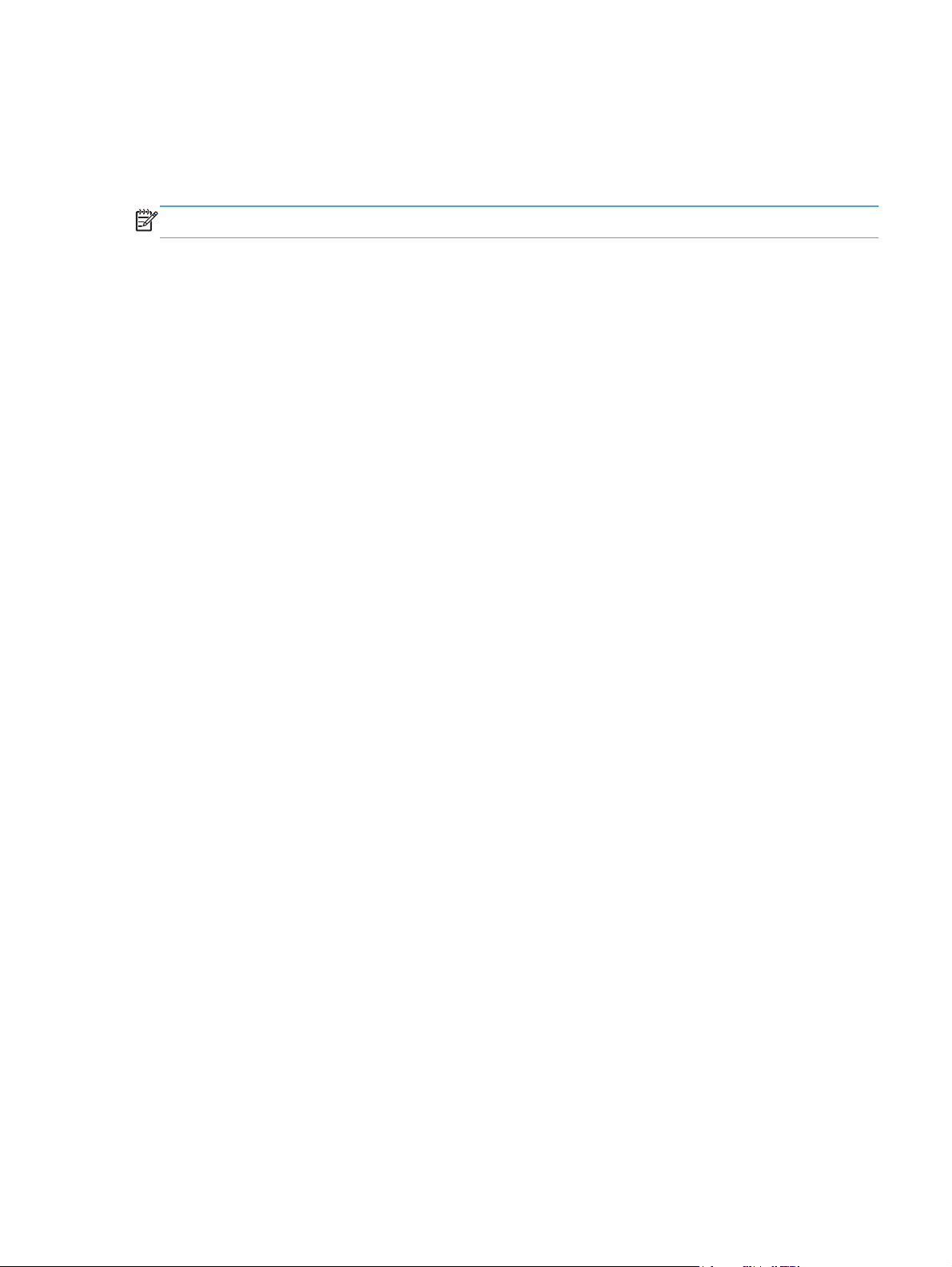
Prednost pri nastavitvah tiskanja
Pri spremembah v nastavitvah tiskanja je določena prednost nekaterih sprememb, glede na vir
izvajanja spremembe:
OPOMBA: Imena ukazov in pogovornih oken se lahko razlikujejo v različnih programih.
Pogovorno okno za nastavitev strani: Za odpiranje tega pogovornega okna kliknite ukaz
●
Page Setup (Nastavitev strani) ali podoben ukaz v meniju File (Datoteka) v programu, ki ga
uporabljate. Tukaj spremenjene nastavitve preglasijo nastavitve na drugih mestih.
Pogovorno okno tiskanja: Da odprete to pogovorno okno, kliknite Print (Natisni), Print
●
Setup (Nastavitev tiskanja) ali podoben ukaz v meniju File (Datoteka) v programu, ki ga
uporabljate. Prioriteta nastavitev, ki jih spremenite v pogovornem oknu Print (Natisni) je nižja in
običajno ne preglasi sprememb, izvedenih v pogovornem oknu Page Setup (Priprava strani).
Pogovorno okno z lastnostmi tiskanja (gonilnik tiskalnika): Da odpete gonilnika
●
tiskalnika, kliknite Properties (Lastnosti) v pogovornem oknu Print (Natisni). Nastavitve, ki ste jih
spremenili v pogovornem oknu Printer Properties (Lastnosti tiskalnika), običajno ne preglasijo
nastavitev drugje v programski opremi za tiskanje. Večino nastavitev tiskanja lahko spremenite
tukaj.
Privzete nastavitve gonilnika tiskalnika: Privzete nastavitve gonilnika tiskalnika določijo
●
nastavitve, ki so uporabljene pri vseh tiskalniških poslih, razen če spremenite nastavitve v
pogovornih oknih Page Setup (Nastavitev strani), Print (Tiskanje) ali Printer Properties
(Lastnosti tiskalnika).
SLWW
Prednost pri nastavitvah tiskanja
13
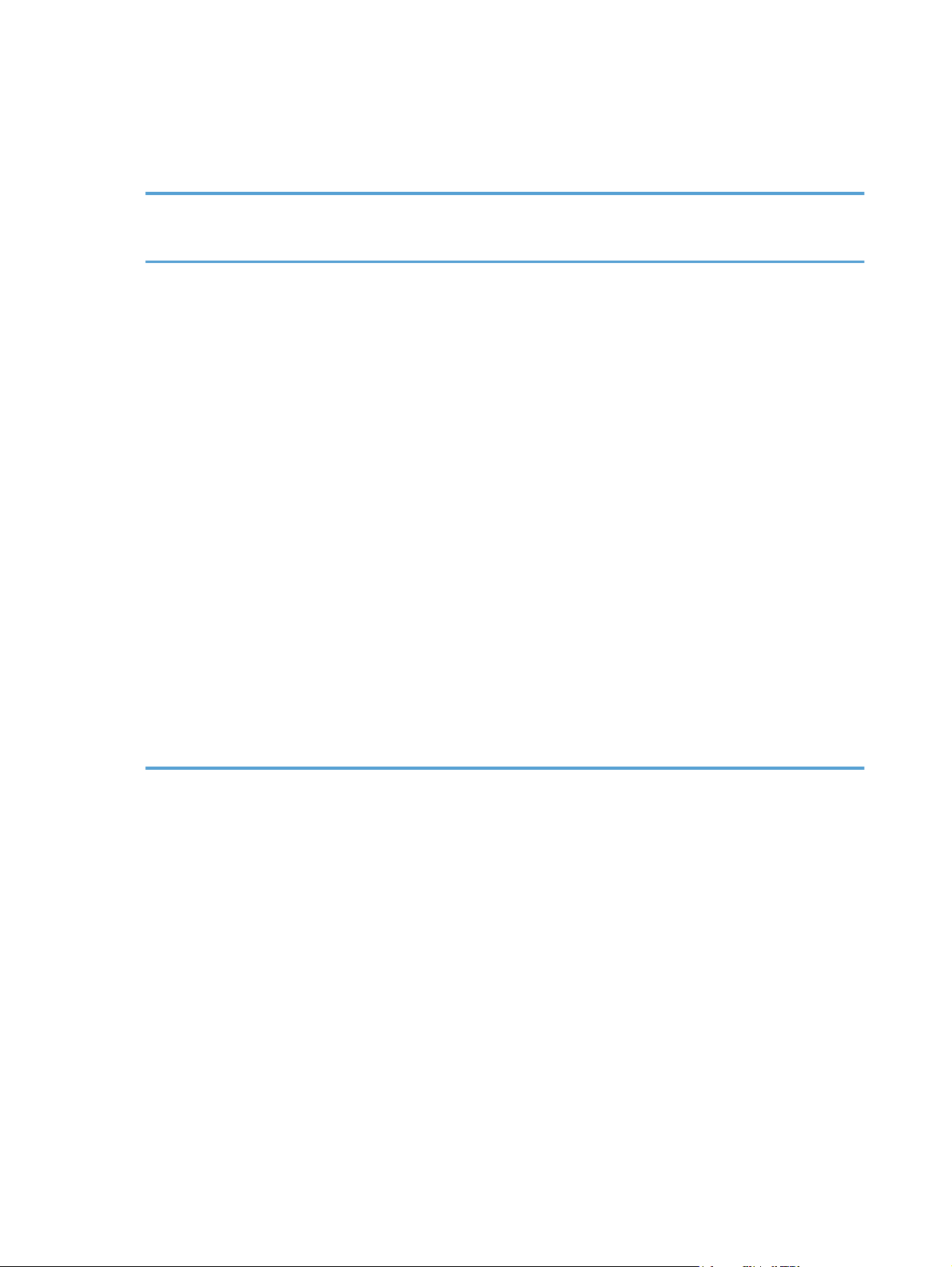
Sprememba nastavitev gonilnika tiskalnika za sistem Windows
Spreminjanje nastavitev za vse
tiskalne posle, dokler je
programska oprema zaprta
1. V meniju Datoteka v programski
opremi kliknite Natisni.
2. Izberite gonilnik in nato kliknite
Lastnosti ali Nastavitve.
Koraki se lahko razlikujejo; ta postopek
je najpogostejši.
Spreminjanje privzetih nastavitev
za vse tiskalne posle
1. Windows Vista in
Windows 7: Kliknite Start in
Nadzorna plošča ter v kategoriji
Strojna oprema in zvok
kliknite Tiskalnik.
-ali-
Windows XP, Windows
Server 2003 in Windows
Server 2008 (v privzetem
pogledu menija »Start«):
Kliknite Start in nato Tiskalniki
in faksi.
-ali-
Windows XP, Windows
Server 2003 in Windows
Server 2008 (v klasičnem
pogledu menija »Start«):
Kliknite Start in Nastavitve ter
nato Tiskalniki.
Spreminjanje nastavitev
konfiguracije naprave
1. Windows Vista in
Windows 7: Kliknite Start in
Nadzorna plošča ter v kategoriji
Strojna oprema in zvok
kliknite Tiskalnik.
-ali-
Windows XP, Windows
Server 2003 in Windows
Server 2008 (v privzetem
pogledu menija »Start«):
Kliknite Start in nato Tiskalniki
in faksi.
-ali-
Windows XP, Windows
Server 2003 in Windows
Server 2008 (v klasičnem
pogledu menija »Start«):
Kl
i
knite Start in Nastavitve ter
nato Tiskalniki.
2. Z desno tipko miške kliknite ikono
gonilnika in izberite Nastavitve
tiskanja.
2. Z desno tipko miške kliknite ikono
gonilnika in izberite Lastnosti.
3. Kliknite zavihek Nastavitve
naprave.
14 Poglavje 2 Programska oprema za Windows SLWW
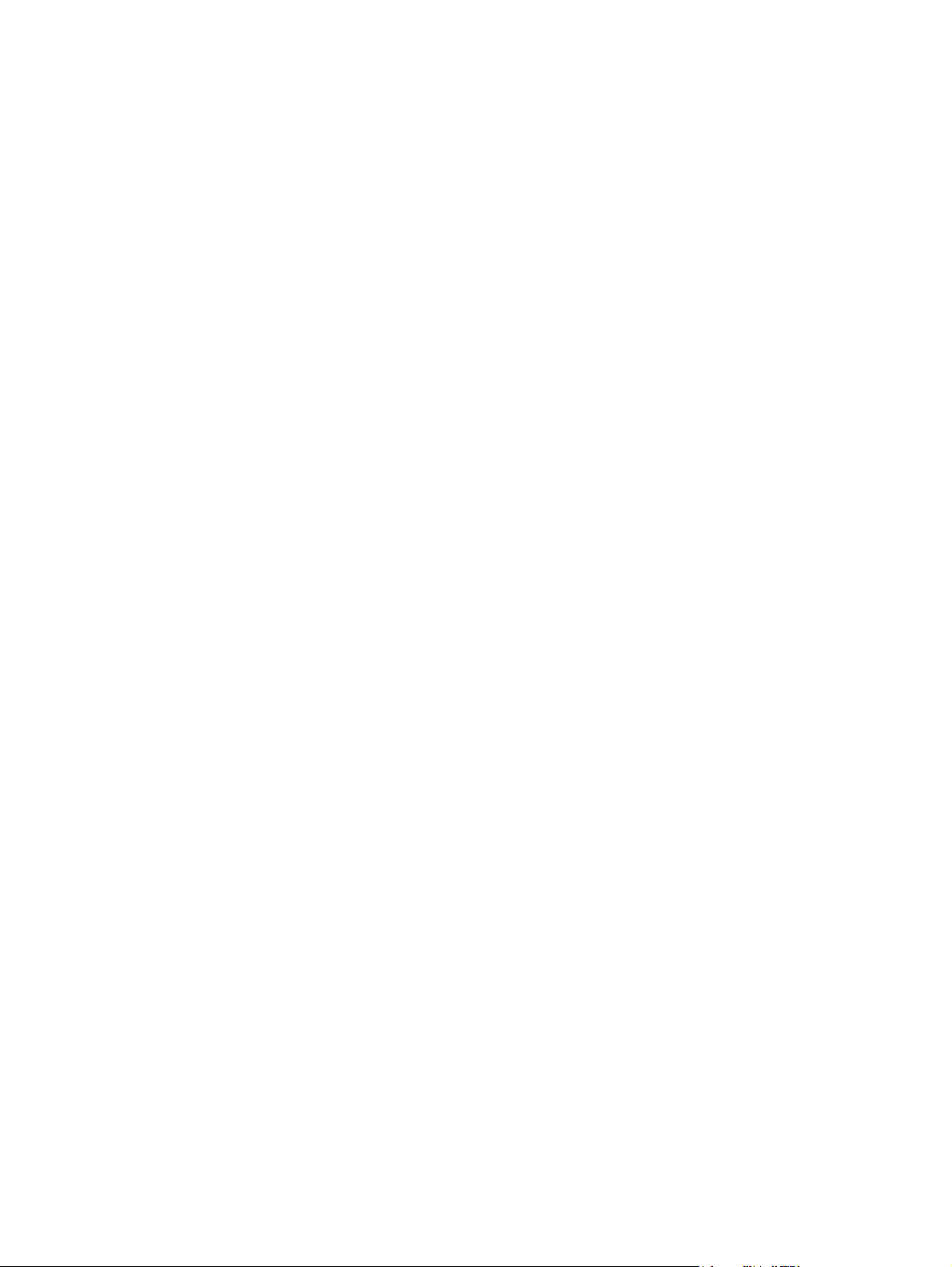
Odstranitev programske opreme za Windows
Odstranitev programske opreme za sistem Windows s pripomočkom za odstranitev
1. Kliknite Start in nato menijski element Programi ali Vsi programi.
2. Kliknite HP in Tiskalniki serije HP LaserJet Professional P1100.
3. Kliknite Odstrani in sledite navodilom na zaslonu, da odstranite programsko opremo.
Odstranitev programske opreme za sistem Windows prek nadzorne plošče sistema Windows
Windows XP, Windows Server 2003 in Windows Server 2008
1. Kliknite Start, Nadzorna plošča in nato Dodaj ali odstrani programe.
2. Na seznamu poiščite izdelek in ga izberite.
3. Kliknite Spremeni/odstrani, da odstranite programsko opremo.
Windows Vista in Windows 7
1. Kliknite Start, Nadzorna plošča in nato Programi in funkcije.
2. Na seznamu poiščite izdelek in ga izberite.
3. Izberite Odstrani/spremeni.
SLWW
Odstranitev programske opreme za Windows
15
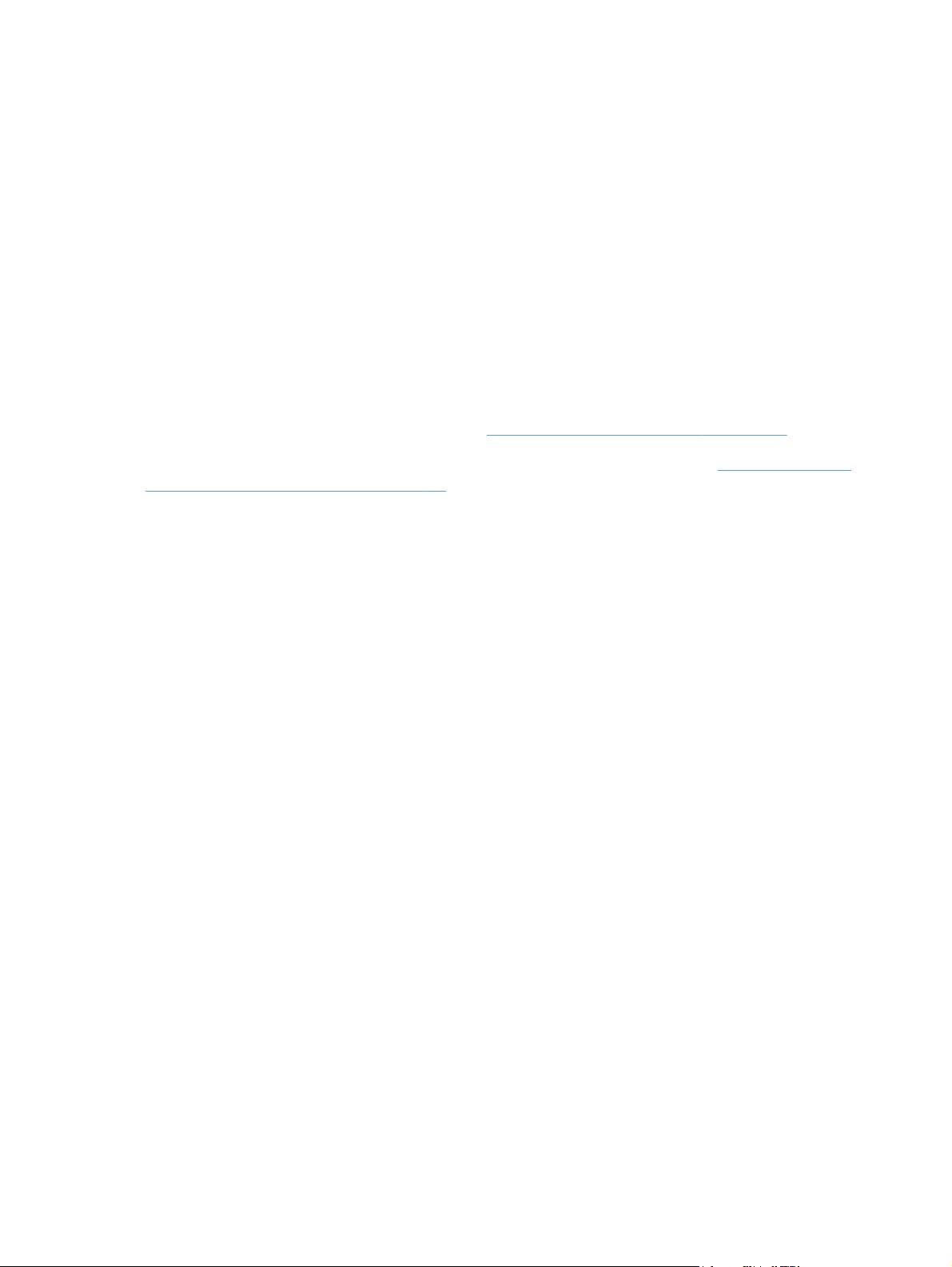
Podprti pripomočki (samo brezžični modeli)
Vgrajeni spletni strežnik
Ta izdelek dobite z vgrajenim spletnim strežnikom, ki ponuja dostop do podatkov o izdelku in
dejavnostih v omrežju. Ti podatki so prikazani v spletnem brskalniku, kot je na primer Microsoft Internet
Explorer, Apple Safari ali Firefox.
Vgrajeni spletni strežnik je nameščen v napravi. Ni naložen v omrežnem strežniku.
Vgrajeni spletni strežnik ponuja vmesnik naprave, ki ga lahko uporablja vsak v računalniku, ki ima
vzpostavljeno povezavo z omrežjem, in standardnim spletnim brskalnikom. Namestiti ali konfigurirati ni
treba nobene posebne programske opreme. V računalnik je treba namestiti le ppodprti spletni
brskalnik. Če želite pridobiti dostop do vgrajenega spletnega strežnika, v naslovno vrstico v brskalniku
vnesite naslov IP naprave. (Če želite poiskati naslov IP, natisnite stran s konfiguracijo. Če želite več
informacij o tiskanju strani s konfiguracijo, glejte
Tiskanje strani z informacijami na strani 54.)
Popoln opis funkcij in uporabe vgrajenega spletnega strežnika najdete v poglavju
vdelanega spletnega strežnika na strani 56.
Razdelki HP-jevega
16 Poglavje 2 Programska oprema za Windows SLWW
